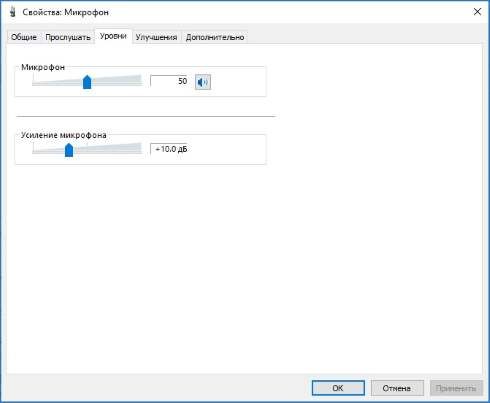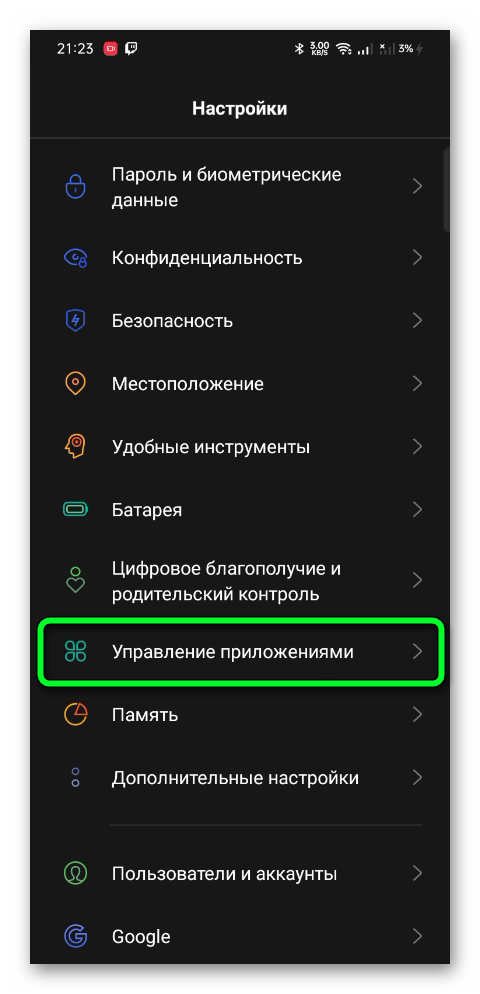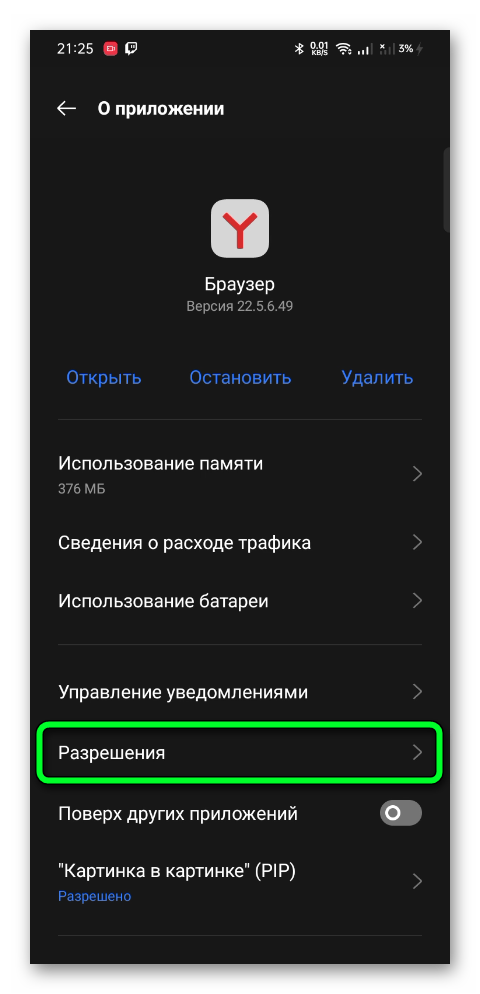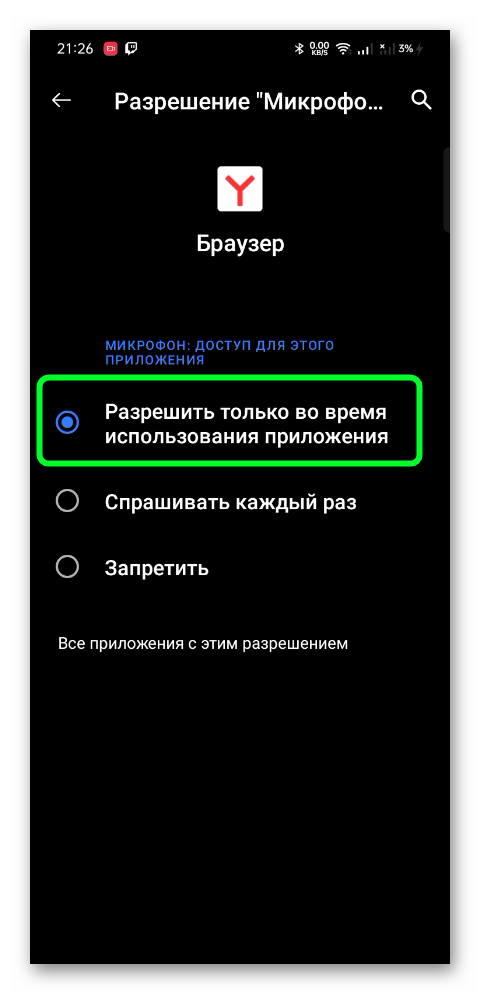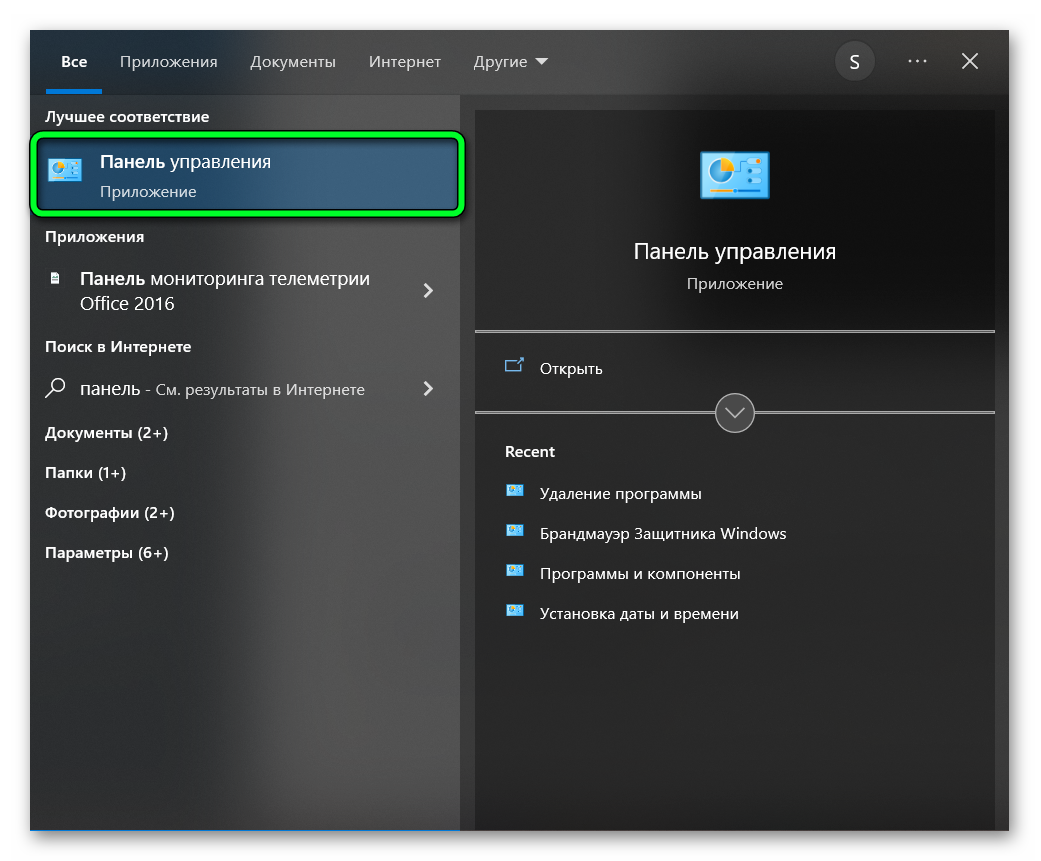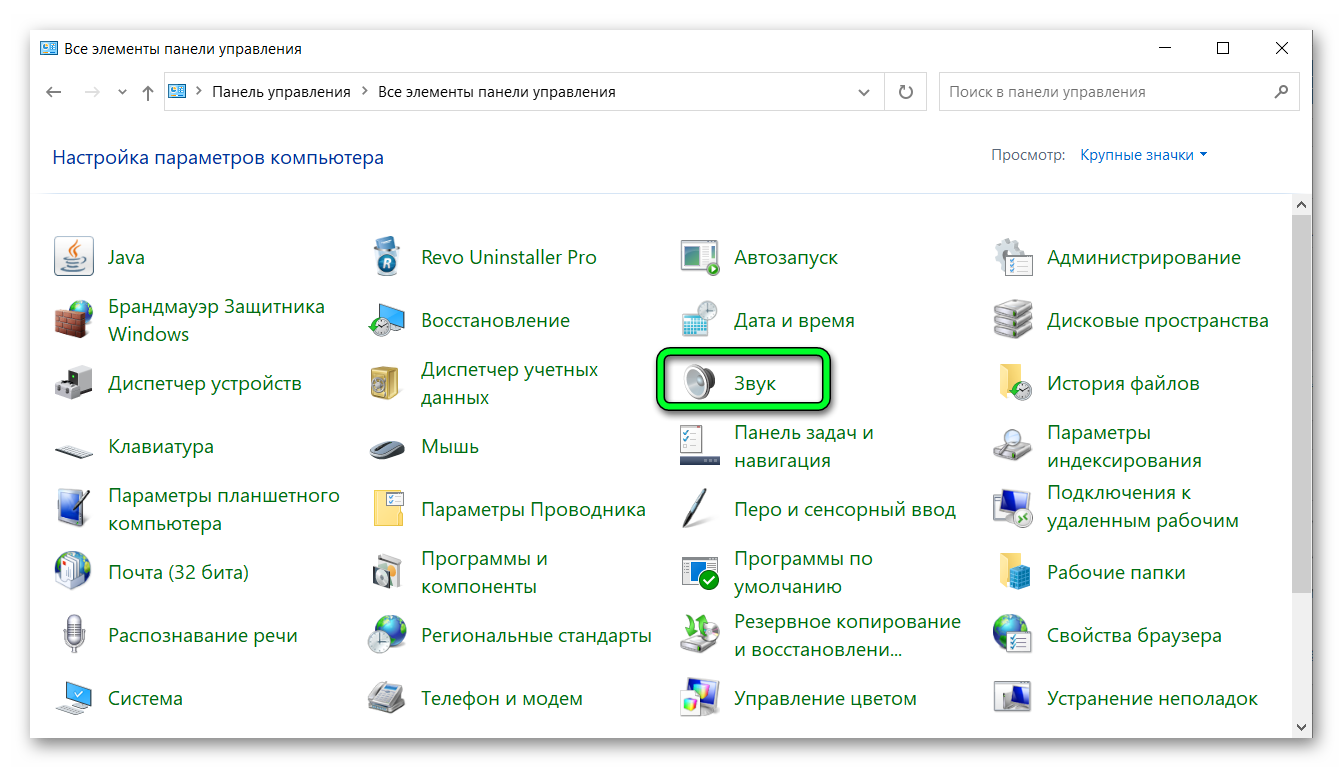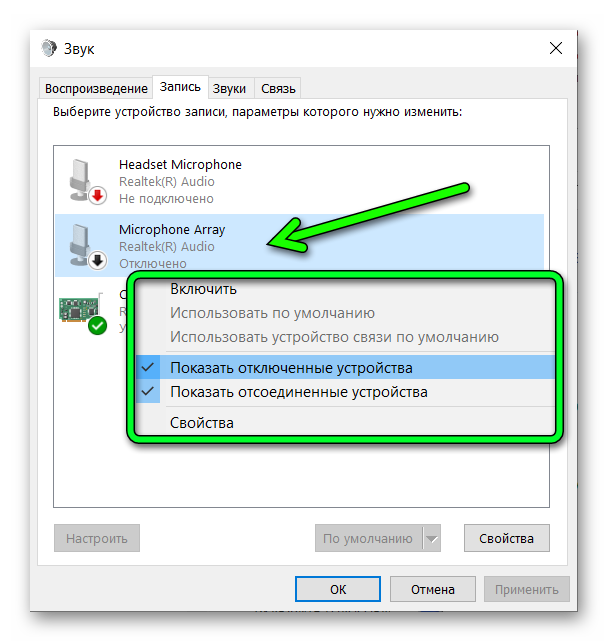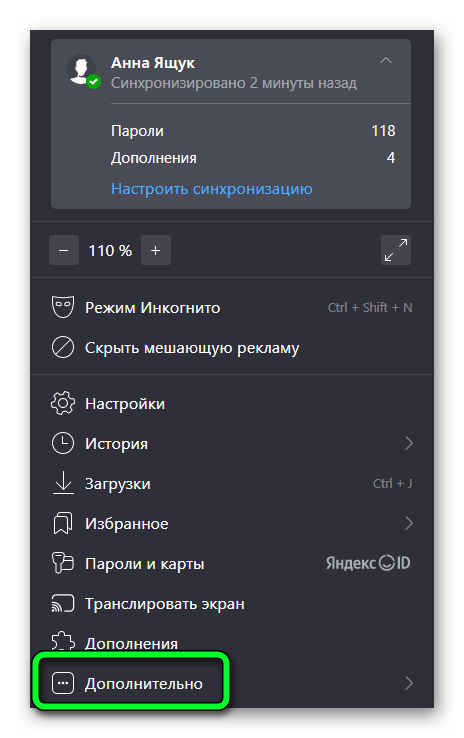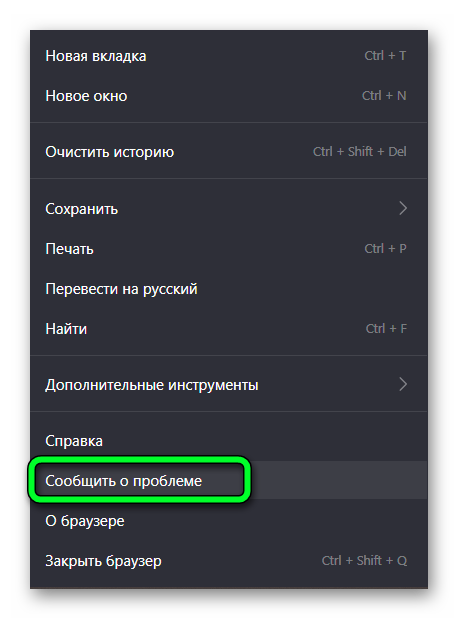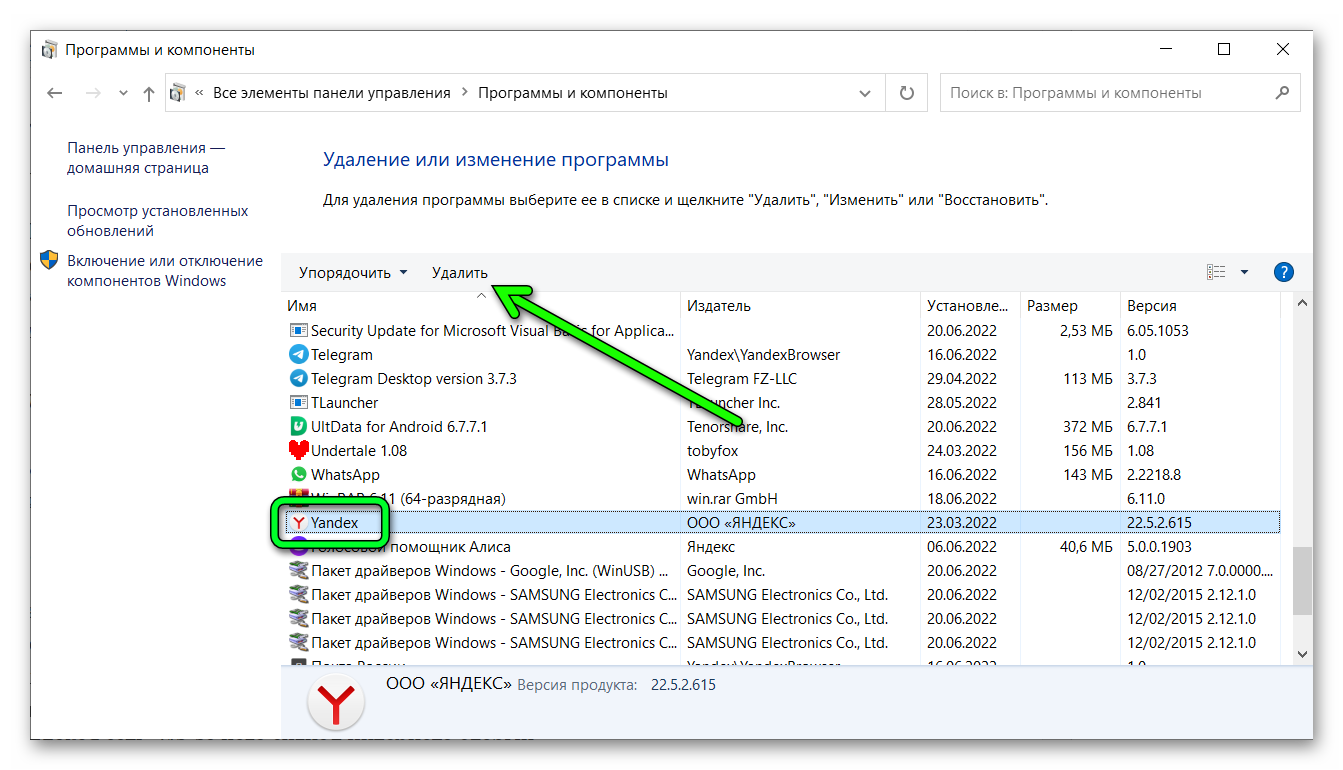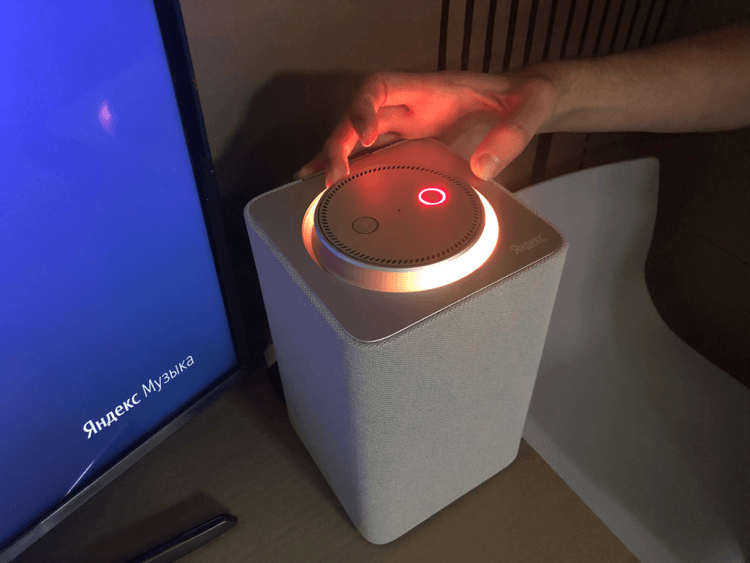Содержание
- Почему колонка Алиса не работает, что делать?
- Включение микрофона
- Настройки голоса
- Препятствия на пути
- Настройка подключения
- Перезагрузка
- Станция не подключается
- Что говорит Алиса?
- Алиса молчит
- Другая проблема
- Алиса настрой колонку произошла какая то ошибка спросите попозже пожалуйста
- Алиса настрой колонку произошла какая то ошибка спросите попозже пожалуйста
Почему колонка Алиса не работает, что делать?
Почему колонка Алиса не работает, почему она внезапно прекратила откликаться на команды и не выполняет нужные действия? Неприятная ситуация – ведь мы рассчитываем на безотказность голосового ассистента! Но хорошая новость в том, что в большинстве случаев эту поломку можно легко устранить собственными силами.
Включение микрофона
Начнём решение проблемы с самой очевидной ситуации. Когда станция Алиса горит красным и не работает, нужно проверить микрофоны! Если они выключены, немудрено, что помощник не реагирует на ваши запросы.
Важно! Предварительно убедитесь, что иконка микрофона на корпусе подсвечивается красным цветом.
- Нажмите на кнопку со значком микрофона;
- дождитесь, пока красный индикатор не перестанет гореть.
Вот и все, теперь можете повторить попытку и обратиться к ассистенту повторно. Скорее всего, проблема решится и ваши запросы будут выполняться как раньше! Если этого не произошло, и станция Алиса не работает, что делать? Искать другие пути решения – о них ниже.
Настройки голоса
Как вы уже знаете, ассистент реагирует исключительно на голосовые команды – при этом недостаточно просто озвучить желаемое действие. Вам нужно обратиться к помощнику по имени, чтобы активировать механизм. Иначе она вас просто не услышит – и, соответственно, не будет выполнять команды!
Легко догадаться, почему не работает мини-колонка Алиса – вы не обращаетесь к ней по имени, прежде чем озвучить вопрос. Исправьте это!
Если вы не хотите вызывать ассистента привычным способом, можно настроить фразу для вызова. Это очень легко, давайте попробуем?
Управление станцией доступно только через мобильное приложение на устройствах с Android 5.1 и выше или iOS 11.0 и выше.
- Откройте приложение и скажите: «Алиса, настрой колонку»;
- в появившемся окне ищите раздел с настройками;
- выберите пункт «Устройства с…» и далее – «Откликаться на имя» ;
- отметьте нужный вариант. Готово!
Что делать, если колонка Алиса не работает, но вы не можете воспользоваться мобильным приложением для настройки? Доступно управление через браузер – но предварительно убедитесь, что устройство настроено, а вы авторизованы.
- найдите нужный девайс и нажмите на кнопку настроек;
- далее по аналогии – ищем раздел «Устройства с…» ;
- жмём «Откликаться на имя» и выбираем подходящую опцию.
Если помощник по-прежнему не реагирует на обращение, нужно нажать на кнопку активации. А теперь позовите ее еще раз – все должно получиться!
Препятствия на пути
Еще один ответ на вопрос, почему умная колонка Алиса не работает – что-то мешает устройству выполнять ваши команды. Возможно, это какое-то физическое препятствие?
Что стоит проверить?
- Не накрыто ли устройство тканью;
- не стоит/лежит ли на колонке посторонний предмет.
Если вы обнаружили посторонние вещи – вот и препятствие для прохождения сигнала. Просто уберите преграду и попробуйте еще раз.
Еще вариант, почему не работает Яндекс.Станция с Алисой – вы отошли слишком далеко или в помещении слишком шумно. Исправить эту ситуацию можно за несколько секунд: просто заглушите другие источники звука и подойдите поближе.
Полезный совет: произносите команды чётче. Возможно, ассистент просто не может разобрать ваши слова, и поэтому не реагирует.
Настройка подключения
Следующий совет, что делать, если не работает мини-колонка Алиса – проверить подключение к интернету. Любой мало-мальски подкованный пользователь знает, что станция работает от сети. Если нарушается подключение, можно ожидать появления технических неполадок.
Давайте заново настроим подключение к интернету:
- нажмите на кнопку активации и подождите несколько секунд, пока она не заморгает голубой подсветкой;
- откройте приложение Яндекс и скажите: «Настрой колонку» ;
- в открывшемся меню ищите иконку с названием вашего девайса;
- нажмите на кнопку «Настроить заново» и выберите нужную сеть Wi-Fi;
- введите пароль для подключения.
А теперь просто поднесите смартфон к устройству и нажмите кнопку «Проиграть звук» . Дождитесь завершения настройки – готово!
Перезагрузка
Постарались максимально полно ответить на вопрос, почему станция Алиса не работает – но иногда все эти варианты неприменимы. В работе любого устройства случаются небольшие технические сбои, от них не застрахован никто и это абсолютно нормально!
Именно поэтому можно попробовать перезагрузить девайс – это действие позволяет сбросить мелкие неисправности и загрузиться заново без ошибок и трудностей.
- Отключите адаптер питания от устройства;
- подождите пять секунд;
- снова подключите адаптер питания;
- станция начнёт загружаться – вы увидите фиолетовую подсветку в кольце на верхней панели;
- как только загрузка завершится, подсветка перестанет гореть.
Поделитесь в комментариях, смогли ли вы справиться с возникшими трудностями? Удалось нормализовать работу колонки и добиться ответа от ассистента? Надеемся, что наши советы вам пригодились!
Источник
Станция не подключается
Проблемы могут возникнуть во время первого включения Станции или после того, как вы сбросили настройки.
Что говорит Алиса?
Проверьте подключение Станции к мобильному Wi-Fi.
После внесения изменений перезагрузите роутер, отключив его от питания на 5–10 секунд.
Напишите нам идентификатор вашего устройства. Найти его можно в приложении Яндекс (в настройках Станции ) или в верхнем правом углу телевизора. В обращении уточните, что уже пробовали подключиться к мобильному интернету.
Проверьте подключение Станции к мобильному Wi-Fi.
Если автовыбор канала Wi-Fi включен — выключите его. Мы рекомендуем установить 1, 6 или 11 канал и ширину канала 20 МГц , если устройство подключено к сети с частотой 2,4 ГГц, и 36, 40, 44 или 48 канал, если устройство подключено к сети с частотой 5 ГГц .
Попробуйте настроить Яндекс.DNS для роутера.
Напишите нам идентификатор вашего устройства. Найти его можно в приложении Яндекс (в настройках Станции ) или в верхнем правом углу телевизора. В обращении уточните, что уже пробовали подключиться к мобильному интернету.
Скорее всего, к Станции не привязан аккаунт (например, вы отвязали свой аккаунт и не привязали новый). Чтобы Станция заработала, настройте ее.
Станция успешно подключилась, при этом Алиса отвечает так:
- На все обращения
- На некоторые обращения
Попробуйте настроить Яндекс.DNS для роутера.
Зарезервируйте IP для MAC-адреса Станции :
Если автовыбор канала Wi-Fi выключен — включите его. Автоматический выбор канала может помочь, когда устройств в доме много и эфир зашумлен, но не всегда он срабатывает корректно.
Если автовыбор канала Wi-Fi включен — выключите его. Мы рекомендуем установить 1, 6 или 11 канал и ширину канала 20 МГц , если устройство подключено к сети с частотой 2,4 ГГц, и 36, 40, 44 или 48 канал, если устройство подключено к сети с частотой 5 ГГц .
Зарезервируйте IP для MAC-адреса Станции :
Если автовыбор канала Wi-Fi выключен — включите его. Автоматический выбор канала может помочь, когда устройств в доме много и эфир зашумлен, но не всегда он срабатывает корректно.
Если автовыбор канала Wi-Fi включен — выключите его. Мы рекомендуем установить 1, 6 или 11 канал и ширину канала 20 МГц , если устройство подключено к сети с частотой 2,4 ГГц, и 36, 40, 44 или 48 канал, если устройство подключено к сети с частотой 5 ГГц .
Алиса молчит
Другая проблема
Если подключиться по-прежнему не получается, обратите внимание на список возможных проблем и путей их решения.
- Подключаю Станцию к домашнему Wi-Fi
- Подключаю Станцию к мобильному Wi-Fi
Проверьте, выдан ли доступ к определению геопозиции для приложения Яндекс в настройках вашего смартфона.
Настройки → Приложения / Управление приложениями → Данные о местоположении / Разрешения → Местоположение .
Источник
Алиса настрой колонку произошла какая то ошибка спросите попозже пожалуйста
В теме нет куратора. По вопросам наполнения шапки обращайтесь к модераторам раздела через кнопку 
Если в теме есть пользователь, желающий стать Куратором и соответствующий Требованиям для кандидатов, он может подать заявку в теме Хочу стать Куратором (предварительно изучив шапку темы и все материалы для кураторов).
Сообщение отредактировал podolsk26 — 06.10.21, 21:39
aleks-man, звук нормальный не хрипит,не скрипит,небольшие басы присутствуют.Управляется все отлично.
Sweet_Lera, думаю легче подключить через 3.5 мм ждек другую акустику) И никаких скрипений-шипений ,ни на минимальной,ни максимальной громкости не слышно.По крайней мере у меня)
Интересно яндекс реализует управление громкостью жестом не внизвверх,а например поворотом кисти,как крутилку влево вправо?)
Сообщение отредактировал S-M-O-K-I — 01.11.19, 09:55
Это да,зато через гугл срабатывает гораздо быстрее и всегда с первого раза,а этой блондинке 😀 иногда приходится повторять.
Сообщение отредактировал zema1971 — 01.11.19, 19:22
Сообщение отредактировал Edkiy_Gluk — 02.11.19, 12:07
Насколько сильно отличается большая Станция и мини по качеству звука и запасу громкости?
Мини привлекает размерами, но похоже, прослушивание музыки это навернре одна из самых моих востребованных фич будет.
И еще — алиса на большой и мини одинаковая?
У меня Irbis A в зале, она слышит что ему говорю (громко, но не кричу) с кухни. Но у моего Irbis другая болезнь, она теряет Интернет, причем смотрел на роутере, она остается подключённым по Wi-Fi но Алиса говорит «Отсутствует Интернет». Что за фигня? — хз. Помогает перезапуск колонки, путём отключения-включения электопитания.
Сегодня купил на Беру — Мини. Посмотрим, будет ли она терять «Интернет».
Сообщение отредактировал iLyaSereda — 02.11.19, 16:59
Источник
Алиса настрой колонку произошла какая то ошибка спросите попозже пожалуйста
Яндекс Станция — Обсуждение

Обсуждение » | Яндекс модуль » | Умный пульт Яндекса » | Выбор и сравнение устройств умного дома » | Яндекс. Станция Макс | Яндекс станция Мини »
Процессор:
AllWinner Cortex-A53 4 ядра 1.4 ГГц
Звук:
Диапазон воспроизводимых частот: 50 Гц — 20 кГц
Суммарная мощность: 50 Вт
НЧ-динамики: 1 шт., 30 Вт, 85 мм
ВЧ-динамики: 2 шт., 10 Вт, 20 мм
Пассивные излучатели: 2 шт., 95 мм
Отношение сигнал/шум: 96 дБ
Подключение:
Выход HDMI — HDMI 1.4
Wi-Fi — IEEE 802.11 b/g/n/ac, 2.4 ГГц / 5 ГГц
Bluetooth — Bluetooth 4.1/BLE
Дополнительно:
Размеры (ШxВxГ) — 141x231x141 мм
Вес — 2.9 кг
Для активации станции, аккаунт, привязываемый к станции, должен быть в домене @yandex.ru
В теме нет куратора. По вопросам наполнения шапки обращайтесь к модераторам раздела через кнопку 
Если в теме есть пользователь, желающий стать Куратором и соответствующий Требованиям для кандидатов, он может подать заявку в теме Хочу стать Куратором (предварительно изучив шапку темы и все материалы для кураторов).
Сообщение отредактировал podolsk26 — 10.10.21, 08:51
самый интересующий вопрос, тв из сети алиса покажет? напрмер алиса включи канал нтв на ютюб? можно таким методом телек смотреть. или хотя бы яндекс тв
Сообщение отредактировал mister_B — 04.06.18, 12:08
mister_B,
Скорей всего нет, так как на презентации нечего не было про это сказано, фильмы и сериалы будут браться из медиатеки: «Кинопоиска», онлайн-кинотеатра ivi и «Амедиатека»
Сообщение отредактировал kasabucki_timafei — 04.06.18, 13:53
Tom Hagen, согласен. Для себя сделал вывод, что покупать Станцию на старте продаж не буду. Хотя изначально собирался.
Сообщение отредактировал androboy — 04.06.18, 23:22
Обзоры Муртазина вообще довольно однобокие. Впрочем каждый имеет право на свое мнение.
Хотя если не будет в рознице, в чем я все-же сомневаюсь, это будет почти гарантированный провал.
Лично я колонку куплю, если получится. Она в качестве товара пока фигурирует только на яндекс.маркете и в магазине специализируемся на умных колонках, не густо, ну или яндекс больше не нашел)))
В целом колонка как железка должна быть добротной, качество тех функций что есть у Алисы меня устраивает полностью, новые пусть и не быстро но появляются яндекс.диалоги так вообще потенциально огонь!
Что до гугла, пусть он сначала появится, а потом я еще посмотрю на качество распознания и функциональность в условиях РФ. А то гугл карты тоже есть, а пользуюсь яндексом и дубльгисом.
А вот видео они зря полезли, то чего все хотят — огромной видеотеки у яндекса нет, Иви и прочее мягко говоря так себе, только цену девайса увеличивает. Стоило имхо потом свисток с HDMI выпустить как аксессуар, надо купят.
Сообщение отредактировал alh1m1kus — 04.06.18, 23:44
тоже верно, надо смотреть, если они к концу лета только выпустят в продажу то лично я возможно уже интерес потеряю
Сообщение отредактировал Tom Hagen — 04.06.18, 23:40
А вот в тех.харрактеристике не сказано , на какой она ОС.
Судя по процу(я не спец далеко) , можно предположить что это Андроид. С какой-то неинтересной оболочкой.
Если так , то расширение функционала по-любому возможно и будет.
А так-же , перспектива взлома и кастомов. Мое мнение.
Ещё интересует вопрос — на гаджеты с Андроид (смартфоны и ты боксы) , функционал колонки можно ли будет портировать?
Сообщение отредактировал sormat1 — 05.06.18, 13:27
Вероятность что там андроид крайне мала, в нем просто нет нужды не из-за плейстора же.
Как мне кажется, как и в смарт телеках и много еще где, там дистрибутив линукса а для отрисовки UI использует модифицированный браузер. Дешево и сердито, правда не быстро в плане производительности.
Что-то там ломать смысла вообще не вижу, колонка управляется алисой и имеет голосовое управление. Что там ломать, обои заменить?
Сообщение отредактировал alh1m1kus — 05.06.18, 21:26
Муртазин конечно во многом прав. Не будет в магазинах электроники — это плохо, не посмотреть, не послушать, не надгрызть. Если бы они договорились с кем-нибудь на эксклюзив, хоть с ДНС, хоть со связным — был бы другой результат.
Хотя, про Алису тоже ныли что не полетит, а вон, полетела! Я пользуюсь!
Сообщение отредактировал mister_B — 06.06.18, 11:08
Источник
Содержание
- Не работает Алиса: инструкция решения проблем (со скриншотами)
- Алиса работает, но расходует много ресурсов
- На компьютере
- На смартфоне
- Алиса не работает: не отвечает на вопросы
- Алиса самостоятельно активируется
- Неправильно определяет местоположение
- Алиса не слышит
- Микрофон
- Отключена Голосовая активация
- Все равно не работает голосовое управление в Яндекс Алиса
- Алиса не слышит или перестала распознавать речь на навигаторе
- Поддержка
- Решение проблем
- Алиса меня не слышит
- Невозможно включить голосовую активацию
- Алиса тратит много ресурсов
- Алиса не отвечает на вопрос
- Алиса активируется, когда ее не вызывали
- Алиса неверно определяет местоположение
- Не могу удалить Алису
- Решение проблем
- Алиса меня не слышит
- Невозможно включить голосовую активацию
- Алиса тратит много ресурсов
- Алиса не отвечает на вопрос
- Алиса активируется, когда ее не вызывали
- Вопросы и ответы
- Персональные данные
- Управление Алисой
- Алиса не работает
- Другое
- Вопросы и ответы
- Персональные данные
- Управление Алисой
Не работает Алиса: инструкция решения проблем (со скриншотами)
Алиса – голосовой ассистент, способный распознавать речь, вести диалог с пользователем, управлять навигатором и выполнять команды. Рассмотрим распространенные причины, по которым не работает Яндекс Алиса, попутно приведем способы решения проблем.
Алиса работает, но расходует много ресурсов
Если интернет-обозреватель потребляет много памяти или его работа замедлилась, отключите голосовую активацию помощника.
На компьютере
- Откройте настройки Яндекс.Браузера и перейдите в раздел «Инструменты».
- Снимите флажок возле опции «Включить голосовую активацию фразой».
Активируется она круглой кнопкой с треугольником на всплывающей боковой панели.
На смартфоне
Для телефонов алгоритм следующий:
- заходим в настройки (иконка шестеренки);
- в разделе «Алиса» нажимаем пункт «Голосовая активация»;
Алиса не работает: не отвечает на вопросы
Для работы помощника требуется наличие подключения к интернету. Проверьте, включен ли он, убедитесь в стабильности соединения. Попробуйте перезапустить программу.
В смартфонах необходимо убедиться, что даны все разрешения для приложения, а доступ к интернету не заблокирован в настройках.
Кроме настроек самой операционной системы Android, следует поискать по опциям оболочки (MIUI, EMUI, Flyme и т.д.). Проблема часто остается незамеченной именно из-за этого.
Если скорость соединения с Сетью недостаточно быстрое или нестабильное, голосовой помощник выдаст соответствующее сообщение. Подключитесь к качественной точке доступа Wi-Fi или 4G-каналу. Перезагрузите роутер, проблема может быть в нем.
Алиса самостоятельно активируется
Алиса откликается на кодовое слово (по умолчанию, но может реагировать и на схожие с ним фразы. Для снижения числа ложных срабатываний отключите голосовую активацию или измените имя для ее вызова.
- Откройте «Настройки» и перейдите в раздел «Инструменты».
- В блоке «Голосовой помощник…» выберите вариант «Яндекс» из выпадающего списка.
Неправильно определяет местоположение
Посетите страницу Мои места в аккаунте Яндекс и укажите свои адреса. Также необходимо сообщить Алисе место своего положения, возможно, в браузере установлен запрет на его автоматическое определение.
- Посетите профиль в Яндекс и подождите, пока Алиса подключится к учетной записи (до 15 минут).
- Задайте помощнику вопрос, касающийся местоположения: «Где находится ближайшая станция метро?».
- Назовите Алисе свой адрес, так же указывается местоположения работы.
Алиса не слышит
Причин, по которым помощник не реагирует на команды, несколько.
Микрофон
Для его проверки кликните по круглой иконке с треугольником внутри всплывающей панели и скажите что-нибудь. Если появится пульсирующий значок, значит микрофон исправен, в ином случае:
- Вызовите апплет Панели управления «Звук» и перейдите во вкладку «Запись».
- Кликните правой клавишей по микрофону и выберите «Использовать по умолчанию».
- В его свойствах перейдите во вкладку «Уровни» и убедитесь, что оба параметра не установлены на ноль или максимум.
Отключена Голосовая активация
Голосовой помощник Алиса может не работать, так как он отключен. Для активации:
- Кликните по иконке с тремя полосками и зайдите в «Настройки».
- В разделе «Инструменты» активируйте опцию «Включить голосовую активацию фразой».
На телефоне это делается в аналогичном меню.
Все равно не работает голосовое управление в Яндекс Алиса
Попробуйте отключить защиту в антивирусной программе и встроенный в браузер или сторонний блокировщик рекламы: через главное меню вызовите «Дополнения» и в разделе «Безопасность в сети» отключите все расширения.
Алиса не слышит или перестала распознавать речь на навигаторе
В первую очередь убедитесь, что микрофон подключен, и он работает. Помните, что помощник реагирует только на свое имя, и он должен быть активированным. Если Алиса неправильно распознает слова, произнесите фразу четче, громче, избавьтесь от постороннего шума. Если ничего не помогло, перезагрузите навигатор.
Поддержка
Если ничего не помогло решить проблему, обратитесь в службу поддержки Яндекс. Для этого в главном меню браузера разверните пункт «Дополнительно» и кликните «Сообщить о проблеме».
После описания проблемы отправьте вопрос, указав электронную почту для обратной связи.
А вам удалось решить проблему с голосовым помощником? Если да, укажите, пожалуйста как именно в комментариях. Вы можете помочь другим пользователям, у которых не работает Алиса.
Источник
Решение проблем
Алиса меня не слышит
На боковой панели браузера нажмите значок и произнесите любую фразу. Если, когда вы говорите, в окне программы пульсирует значок , микрофон настроен верно.
Если значок не пульсирует, проверьте работу микрофона:
Подробные сведения о настройке микрофона см. в Справке Windows.
Если голосовая активация отключена, Алиса будет реагировать на команды только после того, как вы нажмете значок .
Чтобы включить голосовую активацию:
Голосовые команды может блокировать установленный антивирус или блокировщик рекламы. Попробуйте временно отключить его и проверьте, работает ли голосовое управление после этого.
- Голосовое управление заработало
- Голосовое управление не заработало
Отключите в антивирусном ПО проверку соединений HTTPS. Используйте инструкции для программ:
Для других антивирусов или блокировщиков рекламы попробуйте найти инструкцию на сайте производителя или изменить настройки самостоятельно.
Напишите нам через форму обратной связи. Подробно опишите проблему и укажите операционную систему вашего компьютера.
Невозможно включить голосовую активацию
Опция Включить голосовую активацию фразой неактивна, если отключена боковая панель. Чтобы пользоваться голосовой активацией, включите боковую панель в браузере или добавьте Алису на панель задач вашего компьютера.
- Включить боковую панель
- Добавить Алису на панель задач
Алиса тратит много ресурсов
Большую часть ресурсов Алиса тратит на голосовую активацию. Если браузер работает медленно, попробуйте ее отключить:
Теперь Алиса будет активироваться только после того, как вы нажмете значок на боковой панели браузера.
Алиса не отвечает на вопрос
Чтобы отвечать на вопросы, Алисе нужен стабильный доступ в интернет. Убедитесь, что интернет подключен. Затем проверьте ваше соединение, перезапустите программу и спросите еще раз.
Если после нескольких попыток проблема сохраняется, напишите нам через форму обратной связи.
Алиса активируется, когда ее не вызывали
Алиса реагирует на свое имя, но похоже звучащие слова и фразы могут вызвать ложные срабатывания. Чтобы избавиться от них, вы можете:
После этого Голосовой помощник будет реагировать только на команду «Слушай, Яндекс» .
Теперь Алиса будет активироваться только после того, как вы нажмете значок на боковой панели браузера.
Алиса неверно определяет местоположение
Таким же образом вы можете сообщить Алисе место вашей работы.
Не могу удалить Алису
Алиса встроена в Яндекс.Браузер, поэтому совсем удалить ее нельзя. Но можно отключить. Для этого:
Дополнительно вы можете удалить значок с боковой панели:
Решение проблем
Алиса меня не слышит
На боковой панели браузера нажмите значок 

Если значок не пульсирует, проверьте работу микрофона:
Подробные сведения о настройке микрофона см. в Справке Windows.
Если голосовая активация отключена, Алиса будет реагировать на команды только после того, как вы нажмете значок 
Чтобы включить голосовую активацию:
Голосовые команды может блокировать установленный антивирус или блокировщик рекламы. Попробуйте временно отключить его и проверьте, работает ли голосовое управление после этого.
- Голосовое управление заработало
- Голосовое управление не заработало
Отключите в антивирусном ПО проверку соединений HTTPS. Используйте инструкции для программ:
Для других антивирусов или блокировщиков рекламы попробуйте найти инструкцию на сайте производителя или изменить настройки самостоятельно.
Напишите нам через форму обратной связи. Подробно опишите проблему и укажите операционную систему вашего компьютера.
Невозможно включить голосовую активацию
Опция Включить голосовую активацию фразой неактивна, если отключена боковая панель. Чтобы пользоваться голосовой активацией, включите боковую панель в браузере или добавьте Алису на панель задач вашего компьютера.
- Включить боковую панель
- Добавить Алису на панель задач
Алиса тратит много ресурсов
Большую часть ресурсов Алиса тратит на голосовую активацию. Если браузер работает медленно, попробуйте ее отключить:
Теперь Алиса будет активироваться только после того, как вы нажмете значок 
Алиса не отвечает на вопрос
Чтобы отвечать на вопросы, Алисе нужен стабильный доступ в интернет. Убедитесь, что интернет подключен. Затем проверьте ваше соединение, перезапустите программу и спросите еще раз.
Если после нескольких попыток проблема сохраняется, напишите нам через форму обратной связи.
Алиса активируется, когда ее не вызывали
Алиса реагирует на свое имя, но похоже звучащие слова и фразы могут вызвать ложные срабатывания. Чтобы избавиться от них, вы можете:
После этого Голосовой помощник будет реагировать только на команду «Слушай, Яндекс» .
Теперь Алиса будет активироваться только после того, как вы нажмете значок 
Источник
Вопросы и ответы
Персональные данные
Я стараюсь использовать все доступные мне данные. Например, вы задали домашний адрес в Яндекс.Навигаторе — теперь этот адрес привязан к вашему аккаунту в Яндексе. Если вы авторизуетесь в приложении, где я живу, то я получу доступ к адресу и даже смогу поменять его по вашему запросу.
Если вы уверены, что я не должна чего-то знать, напишите моим разработчикам через форму обратной связи.
Устройство или приложение, где я живу, может передавать специалистам Яндекса отдельные голосовые и текстовые сообщения, которые вы отправляете мне. Эти сообщения всегда передаются в зашифрованном и анонимном виде исключительно для моего обучения. Анализ этих сообщений помогает мне работать над ошибками: лучше распознавать сказанное, более точно и правильно отвечать на вопросы.
В настройках аккаунта отключите опцию Помогать Алисе стать лучше .
Управление Алисой
Результаты поиска, которые я показываю, зависят от настроек вашего аккаунта.
Чтобы отфильтровать контент для взрослых:
В настройках приложения или устройства смените фразу активации на «Яндекс» .
Я не умею отзываться на голосовые команды вне приложения. Но вы можете открыть диалог с помощью виджета — отдельной кнопки на рабочем столе смартфона.
Чтобы установить виджет Алисы, надавите в свободную область экрана, выберите категорию Виджеты и найдите виджет в виде иконки Алисы .
А еще вы можете выбрать меня помощником по умолчанию. Тогда я буду активироваться после нажатия на кнопку Домой или специальным жестом (Android 10).
Скажите: «Забудь мой голос» . Для этого не требуется голос того человека, которого я запомнила ранее.
Чтобы сделать меня помощником по умолчанию:
А еще можно воспользоваться инструкцией на странице ВКонтакте.
Алиса не работает
Чтобы отвечать на ваши вопросы, мне необходим стабильный доступ в интернет. Проверьте ваше соединение, перезапустите приложение и спросите меня еще раз.
Если проблема сохраняется достаточно долго, напишите моим разработчикам через форму обратной связи.
Обычно я реагирую только на свое имя, но иногда похоже звучащие слова и фразы могут вызвать ложное срабатывание. При частых ложных срабатываниях отключите голосовую активацию в настройках приложения.
Если я говорю, что ваш адрес — улица или город, значит, последняя информация о вашем местоположении недостаточно точная или недостаточно свежая. Проверьте, включена ли геолокация в настройках вашего устройства, и разрешено ли приложению, где я живу, получать ваше местоположение.
Проверьте, выдано ли в системных настройках устройства разрешение на доступ к микрофону для приложения, где я живу.
Я озвучиваю свои ответы, только если задавать мне вопросы голосом. На текстовые сообщения я буду отвечать письменно.
Если я отвечаю вам письменными сообщениями на устные запросы, напишите моим разработчикам через форму обратной связи.
Я активируюсь по голосовой команде только внутри приложения, где я живу.
Если я не отзываюсь на «Слушай, Алиса» , когда открыта стартовая страница приложения, напишите моим разработчикам через форму обратной связи.
У меня есть три режима: функциональный режим (что-то открыть, прочитать, построить маршрут и т. п.), режим навыка и режим беседы. В последнем случае я просто стараюсь поддержать диалог.
Если вы столкнулись с этим, просто скажите: «Алиса, хватит» .
Убедитесь, что в настройках приложения включена голосовая активация.
Отмечу, что я умею активироваться по голосу только внутри приложения. Из фонового режима позвать меня не получится.
Другое
Сейчас я умею разговаривать только на русском языке. Хотя, конечно, частично я понимаю английский и распознаю, например, названия песен или отдельные иностранные слова.
В сервисе Яндекс.Музыки хранятся легальные качественные треки исполнителей, которые являются правообладателями своих композиций. Музыка играет без рекламы, а подписка действует одновременно на Станции, на мобильных устройствах и на сайте Яндекс.Музыки.
Вопросы и ответы
Персональные данные

Я стараюсь использовать все доступные мне данные. Например, вы задали домашний адрес в Яндекс.Навигаторе — теперь этот адрес привязан к вашему аккаунту в Яндексе. Если вы авторизуетесь в приложении, где я живу, то я получу доступ к адресу и даже смогу поменять его по вашему запросу.
Если вы уверены, что я не должна чего-то знать, напишите моим разработчикам через форму обратной связи.
Устройство или приложение, где я живу, может передавать специалистам Яндекса отдельные голосовые и текстовые сообщения, которые вы отправляете мне. Эти сообщения всегда передаются в зашифрованном и анонимном виде исключительно для моего обучения. Анализ этих сообщений помогает мне работать над ошибками: лучше распознавать сказанное, более точно и правильно отвечать на вопросы.
В настройках аккаунта отключите опцию Помогать Алисе стать лучше .
Управление Алисой

Результаты поиска, которые я показываю, зависят от настроек вашего аккаунта.
Источник
Алиса – очень удобная функция Яндекс.Браузера. Голосовой помощник способен быстро найти необходимую информацию в просторах интернета, выполнять различные команды на устройстве, включать музыку, вызывать такси и просто болтать, шутить на любые темы. К ее обширному набору возможностей достаточно быстро привыкаешь. Это, соответственно, становится глобальной проблемой, если вдруг какие-то функции перестают работать. В этом случае, возникает необходимость определить, по каким причинам не работает Алиса в Яндекс Браузере и как можно быстро исправить эту ситуацию.
Содержание
- Почему не включается голосовой ассистент Алиса в Yandex Browser
- Отключен микрофон
- Отключена голосовая активация
- Как вернуть Алису в Yandex Browser
- Исправление неполадок через браузер
- Повторное скачивание
- Что делать, если Алиса сообщает об отсутствии интернета
- Заключение
Почему не включается голосовой ассистент Алиса в Yandex Browser
Распознать проблему просто. Голосовой помощник не реагирует на запросы и не осуществляет поиск.
К самым распространенным причинам, из-за чего это могло произойти, относят следующие ошибки:
- недостаточный объем памяти на системном диске;
- несовместимость с антивирусной программой, которая считает голосовой помощник вредоносным и блокирует его;
- слабое или нестабильное интернет-соединение.
Соответственно, для решения проблемы первое что нужно сделать – посмотреть хватает ли места на диске, отключить антивирус и проверить, исправно ли подключение к интернету. Также существует еще ряд других проблем, из-за чего не включается Алиса в Яндекс Браузере.
Отключен микрофон
Если голосовой помощник Алиса не слышит запроса, это может быть связано с тем, что на смартфоне отключен микрофон. Следовательно, программа просто игнорирует команды.
Проверить или исправить эту настройку можно так:
- Перейдите в раздел «Настройки» устройства.
- Выберите пункт «Приложения». Затем, «Все приложения» (или «Управление приложениями»).
- Найдите «Яндекс» и кликните по нему.
- Выберите пункт «Разрешения»
- Найдите функцию «Микрофон» и установите значение «Разрешить».
Перезагрузите смартфон, после чего, голосовой помощник должен заработать.
На компьютере или ноутбуке с операционной системой Window 8, 10 или 11 пошаговая инструкция включения микрофона выглядит так.
- Нажмите «Пуск» и перейдите в раздел «Панель управления».
- Перейдите в подкатегорию «Звук» и во внутренней вкладке откройте «Запись».
- Выполните правый клик мыши в окне и отметьте галочками пункты «Показать отключенные устройства».
- Найдите микрофон, которым вы планируете пользоваться и выберите команду «Включить».
Перезагрузите персональный компьютер и попробуйте включить «Алису».
Внимание! Если настройки в порядке, но Алиса по-прежнему не слышит вас. Возможно сломан сам микрофон. В этом случае попробуйте подключить другое устройство и скажите несколько команд. Если Алиса начала реагировать, значит нужно купить другой микрофон.
Отключена голосовая активация
Голосовой помощник может не запускаться на телефоне или компьютере из-за того, что отключена голосовая активация. По-умолчанию опция может не работать.
Включить ее можно самостоятельно через настройки браузера:
- Запустите Яндекс и нажмите на три горизонтальные полоски, которые располагаются в правом верхнем углу.
- Перейдите в раздел «Настройки». Затем, в раздел «Инструменты».
- Найдите опцию «Включить голосовую активацию фразой» и активируйте ее.
Дополнительно рекомендуется зайти в настройки приложения и проверить, установлено ли в нем разрешение на голосовую активацию.
Примечание! Навигатор может перестать распознавать речь, так как его блокируют встроенный блокировщик рекламы. Для его отключения перейдите в раздел браузера «Дополнения» и в пункте «Безопасность в сети» отключите все действующие расширения.
Как вернуть Алису в Yandex Browser
Если голосовой помощник распознает речь, но неправильно выполняет команды, поработайте над своей дикцией. Произносите фразы четко, медленно и громко. Если Алиса не реагирует на голос человека, для ее восстановления рекомендуется обратиться в службу поддержки.
Исправление неполадок через браузер
Если все способы самостоятельного решения проблемы не принесли желаемых результатов. Попробуйте выяснить в чем причина через службу поддержки Яндекс.
Для этого поступите следующим образом.
- Запустите браузер, нажав в правом верхнем углу три горизонтальные полоски.
- Откроется меню, в перечне которого выберите «Дополнительно».
- Затем откройте «Сообщить о проблеме».
- В пустом поле изложите суть ситуации, при необходимости прикрепите соответствующие скриншоты.
Обработка заявки может осуществляться от нескольких часов до 3 суток. Служба поддержки поможет выявить в чем проблема и посоветует варианты исправления проблемы.
Повторное скачивание
Не всегда у пользователя может получиться самостоятельно исправить и устранить проблему. В этом случае решением станет переустановка браузера.
Осуществляется это просто:
- Удалите «Яндекс» с устройства.
- Повторно скачайте его.
- Не забудьте во время установки выдать разрешение на использование микрофона.
После такого обновления голосовой помощник должен заработать.
Примечание! На многих смартфонах кнопка Алисы вынесена на рабочий стол отдельным приложением. В этом случае, для решения проблемы достаточно запустить его. Нажать на три точки в правом верхнем углу и выбрать пункт «Обратная связь». В появившемся окне сообщите о проблеме в службу поддержки.
Что делать, если Алиса сообщает об отсутствии интернета
В обязательном порядке для полноценной работы голосового помощника необходимо стабильное подключение к интернету. Если его нет, то во время запроса появится соответствующая ошибка.
Решить проблему с подключением к сети можно несколькими способами:
- Перезагрузите роутер.
- Попробуйте подключиться к другой сети, после чего повторите попытку использования голосового помощника.
- Если подключение осуществляется с телефона – попробуйте изменить локацию. Возможно в том месте плохая сеть. Из-за чего сигнал интернета слабый.
- Проверьте, точно ли включена передача данных.
Попробуйте зайти на другие сайты. Если подключение сети работает исправно, но соединение все равно не установлено. Обратитесь за помощью к провайдеру.
Заключение
Голосовой помощник «Алиса» уже стал неотъемлемой частью нашей жизни. Он помогает заметно упростить запросы и быстрее выполнить функции. Если по каким-то причинам он перестал работать, попробуйте исправить проблему самостоятельно, придерживаясь вышеуказанных инструкций. Если это сделать не удалось, обратитесь за помощью в службу поддержки.
-
В Windows откройте Панель управления.
-
Нажмите Звук.
-
На вкладке Запись найдите микрофон.
-
Нажмите на него правой кнопкой мыши и выберите Использовать по умолчанию.
-
Нажмите на микрофон правой кнопкой мыши и выберите команду Свойства.
-
В открывшемся окне перейдите на вкладку Уровни. Оба параметра не должны быть одновременно установлены на минимум или максимум.
-
Перейдите на вкладку Дополнительно и убедитесь, что дополнительная обработка сигнала отключена (опция Включить дополнительные средства звука).
-
Отключите специальные звуковые эффекты. Откройте вкладку Улучшения. Включите опцию в пункте Отключение всех звуковых эффектов и нажмите .
-
Нажмите .
-
В разделе Голосовой помощник «Алиса» включите активацию голосом (опция Включить голосовую активацию фразой).
-
Нажмите .
-
Прокрутите страницу вниз и нажмите Расширенные настройки сайтов.
-
В разделе Доступ к микрофону выберите устройство вручную.
Проверьте микрофон
На боковой панели Браузера нажмите значок 

Если значок не пульсирует, проверьте работу микрофона:
Примечание. В зависимости от версии Windows путь к нужной настройке может отличаться.
Подробные сведения о настройке микрофона см. в Справке Windows.
Проверьте голосовую активацию
Если голосовая активация отключена, Алиса реагирует на команды, только когда вы нажимаете значок 
Чтобы включить голосовую активацию:
Установите микрофон в настройках Браузера
Отключите антивирус
Иногда голосовые команды блокирует антивирус или блокировщик рекламы.
Отключите их и проверьте, слышит ли вас Алиса.
Отключите в антивирусном ПО проверку соединений HTTPS. Используйте инструкции:
Для других антивирусов или блокировщиков рекламы попробуйте найти инструкцию на сайте производителя или изменить настройки самостоятельно.
Опция Включить голосовую активацию фразой неактивна, если отключена боковая панель. Чтобы пользоваться голосовой активацией, включите боковую панель в Браузере или добавьте Алису на панель задач компьютера.
-
Нажмите .
-
В разделе Боковая панель включите опцию Показывать боковую панель.
-
Переустановите Браузер, и Алиса появится на панели задач компьютера.
-
Отключите боковую панель.
Большую часть ресурсов Алиса тратит на голосовую активацию. Если Браузер работает медленно, попробуйте ее отключить:
-
Нажмите .
-
В разделе Голосовой помощник «Алиса» отключите активацию голосом (опция Включить голосовую активацию фразой).
Теперь Алиса не будет реагировать на голос. Чтобы активировать ее, на боковой панели Браузера нажмите значок 
Если Алиса активируется, но не отвечает на вопросы — скорее всего, дело в интернет-подключении. Алисе нужен стабильный доступ в интернет. Убедитесь, что интернет подключен, перезапустите Браузер и спросите еще раз.
Если проблема сохраняется, напишите нам.
Алиса реагирует на свое имя, но похожие слова и фразы могут вызвать ложные срабатывания. Чтобы избавиться от них:
-
Нажмите .
-
В поле Включить голосовую активацию фразой выберите вариант «Слушай, Яндекс».
-
Нажмите .
-
В разделе Голосовой помощник «Алиса» отключите активацию голосом (опция Включить голосовую активацию фразой).
Измените имя для голосовой активации
После этого Голосовой помощник будет реагировать только на команду «Слушай, Яндекс».
Отключите голосовую активацию
Теперь Алиса не будет реагировать на голос. Чтобы активировать ее, на боковой панели Браузера нажмите значок 
-
В настройках Яндекса откройте вкладку Мои места.
-
В полях Дом и Работа введите домашний и рабочий адреса.
-
Откройте в Браузере Яндекс ID.
-
Подождите, чтобы Алиса подключилась к аккаунту (в зависимости от скорости интернета это может занять до 15 минут). Задайте Алисе вопрос о местоположении, например: «Куда сходить постричься недалеко от моего дома?»
-
Алиса спросит, какой адрес у дома. Ответьте ей.
Укажите свое местоположение в Яндекс ID
Сообщите Алисе свое местоположение
Таким же образом вы можете сообщить Алисе место работы.
Алиса встроена в Браузер, поэтому ее нельзя удалить, но можно отключить. Для этого:
-
Нажмите .
-
В разделе Голосовой помощник «Алиса» выключите все опции.
Чтобы убрать значок 
-
Нажмите .
-
Отключите опцию Алиса.
В последнее время набирает популярность персональный голосовой помощник Алиса Яндекс. Но вместе с массовой установкой приложения, пользователи столкнулись с неполадками в работе приложения.
Содержание
- Общие рекомендации
- Решить проблему через техподдержку Яндекса
- Способ 1. Через Алису
- Способ 2. Через поддержку на сайте
- Способ 3. Через поддержку Я.Браузера
- Пропали настройки Алисы
- Почему Алиса не работает в фоновом режиме
- Алиса не работает на компьютере
- Алиса не отражается на панели задач
- Алиса – не работает микрофон
- kb3008923 Алиса
- Сбой в работе Яндекс Алисы на ПК апрель 2019
- Алиса не работает на планшете, Android
- Алиса не слышит меня
- Алиса не ищет в Яндексе, Гугле
- Алиса не отвечает голосом
- Алиса не открывает приложения
- Не работает Алиса без интернета
- Проблемы с подключением к Яндекс Алисе в Украине
Общие рекомендации
- Так как голосовой ассистент Яндекса — интернетозависим, первым делом проверяем, работает ли соединение с сетью;
- Если Интернет в порядке и другие сайты и приложения работают, проверяем версию Алисы. Так как за два года существования было выпущено более 2 десятков версий приложения, более старые версии могут работать с ошибками;
- Если проблемы связаны со звуком: Алиса не слышит, не говорит и т.д. В данном случае чаще всего проблемы стоит искать на стороне оборудования: от банально отключенного звука на телефоне до неисправности микрофона или динамиков. Также часто проблемы такого решаются переустановкой/обновлением драйверов;
- Алиса не запускается. Часто это связано с работой антивирусов, файерволов и программ-чистильщиков, которые удаляют Алису из списка автозагрузки устройства или ограничивают доступы;
- Алиса не включает музыку, не регулирует громкость, не взаимодействует с другими приложениями. Чаще всего проблема характерна для мобильных устройств и решается с помощью обновления операционной системы и обеих приложений до последней версии.
Решить проблему через техподдержку Яндекса
Если это все не помогло, пишем в поддержку и не забываем делиться своими решениями здесь в комментариях, чтобы помочь коллегам по несчастью!
Способ 1. Через Алису
Для связи с поддержкой воспользуйтесь формой обратной связи прямо в Алисе: Нажать три точки в правом верхнем углу (расположение может отличаться в зависимости от устройства и версии программы) / Обратная связь
Способ 2. Через поддержку на сайте
Перейдите на страницу Поддержки Яндекса по ссылке. И заполните форму обратной связи внизу страницы:
Способ 3. Через поддержку Я.Браузера
Так как Алиса является частью Яндекс Браузера, можно обратиться в поддержку именно браузера. Для этого можно использовать форму обратной связи непосредственно в браузере: Меню/Дополнительно/Сообщить о проблеме или написать через форму здесь.
Пропали настройки Алисы
На данный момент у пользователя нет возможности настраивать Алису, как это было в ранних версиях. Поэтому есть несколько вариантов решения проблемы:
- Удалите Алису и переустановите заново по ссылке.
- Загрузите старую версию
Почему Алиса не работает в фоновом режиме
Главный вопрос — как сделать, чтобы Алиса работала всегда? Да, это функция, очевидно, самая ожидаемая со стороны пользователей. При не активном экране смартфона, планшета, компьютера «разговаривать» с Алисой пока нет возможности. Для выполнения команды должен быть включен Яндекс Браузер.
Но эти вопросы нуждаются в тщательной проработке. Ведь если можно активировать ассистента при заблокированном экране, значит можно с этого устройства отправлять сообщения, денежные переводы вне зависимости от воли собственника.
Для более комфортного и быстрого доступа к ассистенту рекомендуем установить виджет на рабочий стол (подробнее в статье виджет Алисы). или настройте Алису, как голосового помощника по умолчанию.
Алиса не работает на компьютере
Хоть разработчики трудятся аки пчелки, но иногда Алиса не ищет на ноутбуке или компьютере с ОС Windows 7-10.
Во первых поверьте свой Яндекс браузер, он должен быть обновлен до версии 19.Х.Х и выше. Если требуется обновление, то зайдите на официальный сайт alice.yandex.ru/windows и нажмите Скачать. Браузер обновится и сохранит все ваши первоначальные настройки.
Убедитесь, правильно ли вызываете ассистента, командами «Слушай Алиса» или «Слушай Яндекс». Подробнее в статье Команды.
Алиса не отражается на панели задач
Голосовой помощник не отражается у пользователей в панели задач. Для подключения голосовой программы необходимо зайти в нее и нажать на раздел «Внешний вид». В блоке будут функции по отключению и включению; выберите второе.
Алиса – не работает микрофон
Микрофон не активирован. Для решения проблемы нужно нажать правой кнопкой мыши на динамик, затем нажать на «Записывающее устройство» и выберите другое устройство записи.
Микрофон тихий. Для улучшения работы микрофонного инструмента нажмите компьютерной мышкой на динамик и выберите «Записывающие устройства». На значке микрофона с зеленой галочкой кликните два раза мышью — вкладка «Уровни». В Усиление микрофона передвиньте ползунок на 1-2 деления и протестируйте Яндекс.Строку.
kb3008923 Алиса
При установке на Windows 7 требуется обновление безопасности кв 3008923. В данном случае необходимо обновить Internet Explorer до версии 11. Затем переустановить Алису Яндекс. Проблема должна быть решена. Если установить после переустановки не получается, следует обратиться в службу поддержки Яндекса:
https://yandex.ru/support/alice-windows/troubleshooting/support.html
Сбой в работе Яндекс Алисы на ПК апрель 2019
Несколько пользователей написали о проблеме с доступностью Яндекс Алисы.
Суть сбоя: при загрузке голосового помощника выдает сообщение «Ошибка! Перезагрузите страницу».
По нашей информации подобная ошибка наблюдается только на версии Алисы для компьютеров. Перезагрузка компьютера, отключение антивирусника и брандмауэра не решают проблему. Вероятнее всего проблема на стороне серверов Алисы.
Как решить: очистите кэш и cookies Яндекс Браузера: Настройки/История/Очистить историю. В большинстве случаев это решает проблему.
Алиса не работает на планшете, Android
Вначале запуска чат-бота Алисы Яндекс на планшетах ассистент не работал, а был доступен только голосовой поиск. Позже эта проблема была устранена разработчиками. Иногда возникают проблемы в работе Алисы на планшете так как пользователи пробуют установить Алису на устройства на платформе отличной от Android, что пока не представляется возможным. Алиса работает на девайсах с Windows 7-10, iOS, Android.
Так же стоит проверить включена ли функция голосовой активации. Подробнее в статье Как настроить Алису для Windows.
Алиса не слышит меня
Проблемы на компьютере возникают из-за неполадок в работе микрофона. Для проверки микрофона нужно навести курсор компьютерной мыши на значок микрофона или, расположенный на панель Windows. Начните говорить любую фразу. Если по окончанию фразы круглый значок не замигал, то у микрофона есть неполадки.
Если программа вас не слышит, то проверьте голосовую активацию: зайдите в «настройки» и включите голосовую активацию.
Проверяем настройки микрофона:
- Справа внизу есть значок «колонка», нажмите его.
- Зайдите в блок «Записывающие устройства» и на «Вкладке» найдите нужный микрофон.
- Затем команда «Использовать по умолчанию».
- Открыв функцию «Свойства», перейдите в блок «Уровни». Не нужно устанавливать сразу две функции.
- В блоке «Дополнительно» посмотрите, что отключены дополнительные средства звука.
Алиса не ищет в Яндексе, Гугле
Проблема поиска в браузерах может возникать не по вине пользователя. Приложение постоянно обновляется и совершенствуется, поэтому стоит подождать исправлений разработчиками или написать в поддержку Яндекс.
Проверьте интернет соединение.
Так же стоит отметить, что голосовой помощник Алиса встроен только в Яндекс браузер и в других браузерах ею воспользоваться не удастся. Хотя можно настроить в каком браузере показывать ответ за поисковый запрос. Нажмите «Настройки» в Яндекс браузере. В строке Поиск, выберите поисковую систему для Умной строки. Если нет подходящей, то введите вручную.
Так же попробуйте обновить Алису Яндекс. Для этого поверьте свой Яндекс браузер, он должен быть обновлен до версии 18.2.1. Если у вас версия устаревшая, то зайдите на официальный сайт alice.yandex.ru/windows и нажмите Скачать. Браузер обновится и сохранит все ваши первоначальные настройки. После этого последующие обновления Алисы Яндекс будут происходить автоматически.
Алиса не отвечает голосом
«Алиса» для стабильной работы должна иметь доступ к коммуникационным устройствам. Для начала разговора нужно проверить свой микрофон. Если же программа воспринимает данные, но не дает ответа, то увеличьте громкость мультимедийного динамика. Если ничего не работает, то проверьте динамики и микрофон на работоспособность. Подробнее об этом в статье выше.
Алиса не открывает приложения
«Алиса» может не открывать приложения по запросу. Для решения проблемы попробуйте перезапустить или установить заново приложения или освободить место на телефоне, планшете или ПК.
поверьте свой Яндекс браузер, он должен быть обновлен до версии 18.2.1. Если требуется обновление, то зайдите на официальный сайт alice.yandex.ru/windows и нажмите Скачать. Браузер обновится и сохранит все ваши первоначальные настройки.
Не работает Алиса без интернета
Алиса является частью поисковика, поэтому для работы нужно интернет соединение. Хотя уже доступна функция офлайн-доступ для Яндекс браузера, при которой часть популярной для вас информации загружается «наперед» и при отсутствии Internet можно просматривать страницы поиска.
Так же могут блокировать работу голосового помощника прокси-сервера, антивирус, брандмауэр операционной системы.
Решение проблем:
Если Алиса не работает из-за антивируса, то отключите функцию «HTTPS».
Если неполадка возникла из-за брандмауэра Windows, то следуйте инструкции:
- Откройте панель управления Виндовс, зайдите в раздел «Система и безопасность». Найдите брандмауэр Виндовс.
- В окне нажмите «Разрешение взаимодействия с приложением или компонентом в брандмауэре Windows.»
- Нажмите «Изменить параметры» и подтвердите.
- Под появившимся списком нажмите кнопку «Разрешить другое приложение».
- Нажмите «Обзор» и выберите папку-проводник.
- В колонках «Частная» и «Публичная» нужно поставить галочки для доступа в Интернет. Выберите приложения.
Проблемы с подключением к Яндекс Алисе в Украине
Для решения проблем с подключением голосового помощника в Украине необходимо настроить VPN. Он служит для защиты действий пользователя в сети.
Расшифровка с английского Virtual Private Network.
Для настройки VPN необходимо зайти в «параметры» Виндовс. Затем нажмите в подраздел «Сеть и интернет». В пункте VPN выберите «Добавить vpn подключение». И дальше следуйте по настройкам.
Можно скачать поисковик с уже встроенным ВПН, например, Яндекс браузер.
Если на компьютере используется прокси-сервер, вы не сможете воспользоваться голосовым поиском, однако текстовый поиск будет работать.
Также читают:
Почему ассистент уклоняется от ответа Президенту?
Окей Яндекс!
Голосовой поиск Яндекс для компьютера Windows 7, 8, 10.
Помощник голосовой Алиса Яндекс
Команды — Алисы что ты умеешь? Секретные команды
Кто озвучивал Алису Яндекс?
Не нашли ответ? Задавайте вопросы в комментарии или пишите в Обратную связь.
( 3 оценки, среднее 2.33 из 5 )
Мы уже привыкли к тому, что Алиса в Яндекс.Станции является лучшим русскоязычным голосовым ассистентом на сегодняшний день. Умную колонку постоянно обновляют и улучшают: выходят новые версии, в которых учтены пожелания пользователей и исправлены недостатки. К сожалению, как и у любого другого гаджета у Яндекс.Станции есть свои недостатки. Многие пользователи сталкиваются с внезапными проблемами и не знают, как их решить: так происходит и с совершенно новыми Яндекс.Станциями, распакованными буквально час назад, и с теми, что уже давно используются. Давайте посмотрим, что можно сделать, если в работе умной колонки от Яндекса случился сбой.
Разбираемся в основных проблемах Яндекс.Станции
Содержание
- 1 Почему Алиса не включает музыку
- 2 Радио в Яндекс.Станции
- 3 Умный дом на базе Яндекс.Станции
- 4 Почему Алиса не отвечает
- 5 Качество звука Яндекс.Станции
Почему Алиса не включает музыку
Начнем, пожалуй, с самой распространенной проблемы — Алиса не включает музыку на Яндекс.Станции. Если такое происходит с вашим устройством, есть вероятность, что у нее сбились настройки синхронизации с приложением Яндекса. Из-за чего еще Алиса не включает песни?
Есть ряд причин, почему Алиса не включает музыку
- Ваши устройства подключены к разным сетям. Проверьте, чтобы ваш смартфон и Яндекс.Станция были подключены к одной точке доступа.
- Не работает Wi-Fi. Яндекс.Станция умеет работать без Интернета, но Алиса будет недоступна. Проверьте стабильность работы роутера. Всему виной может быть также низкая скорость соединения.
- Закончилась подписка Яндекс.Плюс. Проверить окончание срока можете в настройках Яндекс.Музыки или на главной странице Яндекса, нажав на свою аватарку.
- Яндекс.Станция не слышит вас. Попробуйте произнести название трека заново. Постарайтесь избегать постороннего шума или говорите громче, чтобы устройство распознало ваш голос.
- Иногда Яндекс.Станция долго подгружает трек, поэтому звука может не быть до 10-15 секунд. Это зависит от качества сигнала Wi-Fi.
Читайте также: Эти смартфоны Samsung обновляются так же долго, как iPhone
Радио в Яндекс.Станции
Пользователи, который предпочитают время от времени включить обычное радио на Яндекс.Станции, иногда замечают, что оно работает некорректно. К сожалению, некоторые проблемы «не лечатся» уже годами. Кое-что можно исправить собственными силами.
Онлайн-радио придется включать с телефона
- Радио в Яндекс.Станции заикается. Музыка может играть какое-то время, после чего воспроизведение останавливается и продолжается с другого места. Так может происходить несколько минут, после чего Алиса говорит: «Ой, простите, зажевало пленку». Проблема лечится перезагрузкой Яндекс.Станции.
- Онлайн-радио в Яндекс.Станции. К сожалению, умная колонка не умеет транслировать онлайн-радиостанции, только FM-частоты. Так что, если любите слушать зарубежные радиопрограммы, лучше подключить смартфон к Яндекс.Станции по Bluetooth.
- Алиса не включает радио. Проблема в том, что набор радиостанций зависит от региона. Возможно, в вашем регионе нет представленной FM-волны.
Лайфхак: Как увеличить громкость в наушниках на телефоне
Умный дом на базе Яндекс.Станции
Ваша Яндекс.Станция умеет запускать привычные приборы с помощью команд. Для этого достаточно приобрести совместимое устройство и настроить его в приложении Яндекс. Иногда что-то может пойти не так. Что делать, если Алиса не включает лампочку?
Возникли проблемы с лампочкой от Яндекса? Давайте разбираться
- Попробуйте заново подключить лампочку к Яндекс.Станции.
- Проверьте положение выключателя: гости по привычке могут нажимать на него.
- Алиса вас не слышит из-за шума. Произнесите команду еще раз.
- Проверьте, включен ли микрофон на Яндекс.Станции: нажмите кнопку микрофона, если Яндекс.Станция горит красным.
Еще больше новостей из мира смартфонов ищите в нашем Яндекс.Дзене!
Почему Алиса не отвечает
Несмотря на то, что даже в Яндекс.Станции Лайт установлены хорошие микрофоны, Алиса может не услышать вас даже с двух-трех метров. С чем это связано?
Если Яндекс.Станция светится красным, значит — микрофон отключен
- Микрофон в Яндекс.Станции отключен.
- Музыка играет слишком громко. Чем больше шума, тем сложнее «докричаться» до Алисы.
- Если в вашей квартире сразу несколько Яндекс.Станций, то все они могут слышать вас. При этом работать будет только одна — та, что ближе к вам.
- Алиса не отвечает на вопросы. Голосовой помощник может отвечать на вопросы неправильно: попробуйте сформулировать их иначе. Используйте короткие формулировки, чтобы запрос был лаконичнее.
Galaxy Tab S8 — лучшие планшеты на Android, которые никто не купит
Качество звука Яндекс.Станции
Несмотря на то, что Алиса включает треки из Яндекс.Музыки в хорошем качестве, а FM-радио играет без помех, некоторых пользователей все равно не устраивает качество звучания умной колонки. Что идет не так и можно ли это исправить?
Почему Яндекс.Музыка плохо звучит? Ответ есть
- Алиса включает не ту песню. Иногда голосовой помощник по вашему запросу запускает не ту композицию. Особенно актуально, когда у трека сразу несколько исполнителей. Попробуйте назвать их в другом порядке. А еще Алиса может запустить оригинал вместо ремикса — посмотрите в приложении Яндекс.Музыка правильное название трека.
- Попадается трек в низком качестве. В приложении Яндекс.Музыка плохое качество трека бывает по нескольким причинам: например, если это отрывок из радиошоу, живое выступление или чей-то очередной кавер. Кавер на трек может включиться, если сказать Алисе только название трека без исполнителя.
- Эквалайзер в Яндекс.Станции. Если вам не нравится качество звучания, попробуйте настроить эквалайзер в приложении Яндекс. Выберите «Устройства», свою Яндекс.Станцию, затем «Настройки устройства». О том, насколько сильно зависит от эквалайзера качество звучания музыки, мы писали в этой статье.
Остались вопросы? Задайте их в нашем Telegram-чате!
Если не так давно стали счастливым обладателем телевизора на Android TV, то принимайте наши поздравления и пару советов по настройке устройства: рассказали, как активировать, что включить и установить сразу же после распаковки.
Содержание
- Станция не подключается
- Что говорит Алиса?
- Не работает Яндекс станция: топ 9 причин
- Основные причины неполадок Яндекс станций:
- Станция Мини не подключается
- Что говорит Алиса?
- Станция Лайт не подключается
- Что говорит Алиса?
- Не работает Алиса: инструкция решения проблем (со скриншотами)
- Алиса работает, но расходует много ресурсов
- На компьютере
- На смартфоне
- Алиса не работает: не отвечает на вопросы
- Алиса самостоятельно активируется
- Неправильно определяет местоположение
- Алиса не слышит
- Микрофон
- Отключена Голосовая активация
- Все равно не работает голосовое управление в Яндекс Алиса
- Алиса не слышит или перестала распознавать речь на навигаторе
- Поддержка
Станция не подключается
Проблемы могут возникнуть во время первого включения Станции или после того, как вы сбросили настройки.
Что говорит Алиса?
Проверьте подключение Станции к мобильному Wi-Fi.
После внесения изменений перезагрузите роутер, отключив его от питания на 5–10 секунд.
Напишите нам идентификатор вашего устройства. Найти его можно в приложении Яндекс (в настройках Станции ) или в верхнем правом углу телевизора. В обращении уточните, что уже пробовали подключиться к мобильному интернету.
Проверьте подключение Станции к мобильному Wi-Fi.
Если автовыбор канала Wi-Fi включен — выключите его. Мы рекомендуем установить 1, 6 или 11 канал и ширину канала 20 МГц , если устройство подключено к сети с частотой 2,4 ГГц, и 36, 40, 44 или 48 канал, если устройство подключено к сети с частотой 5 ГГц .
Попробуйте настроить Яндекс.DNS для роутера.
Напишите нам идентификатор вашего устройства. Найти его можно в приложении Яндекс (в настройках Станции ) или в верхнем правом углу телевизора. В обращении уточните, что уже пробовали подключиться к мобильному интернету.
Скорее всего, к Станции не привязан аккаунт (например, вы отвязали свой аккаунт и не привязали новый). Чтобы Станция заработала, настройте ее.
Станция успешно подключилась, при этом Алиса отвечает так:
- На все обращения
- На некоторые обращения
Попробуйте настроить Яндекс.DNS для роутера.
Зарезервируйте IP для MAC-адреса Станции :
Если автовыбор канала Wi-Fi выключен — включите его. Автоматический выбор канала может помочь, когда устройств в доме много и эфир зашумлен, но не всегда он срабатывает корректно.
Если автовыбор канала Wi-Fi включен — выключите его. Мы рекомендуем установить 1, 6 или 11 канал и ширину канала 20 МГц , если устройство подключено к сети с частотой 2,4 ГГц, и 36, 40, 44 или 48 канал, если устройство подключено к сети с частотой 5 ГГц .
Источник
Не работает Яндекс станция: топ 9 причин
Несмотря на то, что производитель Яндекс начал давно разрабатывать данную платформу, она все еще несовершенна и достаточно часто возникают сбои и ошибки в системе. В данной статье постараемся ответить Вам на вопрос почему не работает яндекс станция, а также выделить самые распространенные причины неполадок.
Основные причины неполадок Яндекс станций:
1. Настройки Алисы исчезли.
В более ранних версиях пользователь мог самостоятельно настраивать Алису. Сейчас ситуация коренным образом изменилась и существуют только два варианта решения проблемы:
- Алису необходимо полностью удалить, а после заново установить.
- Загрузить старую версию.
2. Голосовой помощник не слышит
Данная неполадка может появиться из-за сбоя работы микрофона, поэтому его необходимо проверить. Для этого нужно отыскать на экране значок микрофона и сказать абсолютно любое предложение. Как только закончится предложение, значок круглой формы должен начать мигать, если этого не произошло, то микрофон имеет неполадки.
Когда программа не слышит команды, проверьте голосовую активацию. Для этого нужно зайти в «настройки» и включить голосовую активацию.
Проверка настройки микрофона:
- Внизу справа находится значок «колонка», нажимаем.
- Заходим в раздел «Записывающие устройства», затем на «Вкладке» находим микрофон.
- После команду «Использовать по умолчанию».
- Далее открываем функцию «Свойства» и сразу же переключаемся на подраздел «Уровни».
- В разделе «Дополнительно» убедитесь, что дополнительные средства звука выключены.
3. Алиса не открывает приложения
Для решения возникшей проблемы необходимо перезапустить приложение и попробовать заново установить, почистить карту памяти своего гаджета (смартфона, планшета или компьютера).
Для этого проверяем свой Яндекс браузер, у него должно быть обновление до версии 18.2.1. Если девайс требует обновление, то нужно зайти на официальный сайт alice.yandex.ru/windows, затем нажать на кнопку «Скачать». После этого браузер обновится, а также первоначальные настройки сохранит.
4. Не функционирует Алиса из-за отсутствия подключения к интернету
Алиса — это неотъемлемая часть поисковика, поэтому для работы обязательно должен быть подключен интернет.
Ещё работу голосового помощника могут блокировать антивирус, брандмауэр Windows или прокси-сервера.
Если Алиса перестала функционировать из-за антивируса, то следует отключить «HTTPS» функцию.
Если проблема произошла из-за брандмауэра Windows, то четко следуйте инструкции:
- Панель управления Windows откройте и перейдите в раздел, который называется «Система и безопасность», далее отыщите брандмауэр Windows.
- В окошке нужно тапнуть на «Разрешение взаимодействия с приложением или компонентом в брандмауэре Windows».
- Нажать на «Изменить параметры», а затем подтвердить действие.
- Появится список и под ним нужно тапнуть кнопку «Разрешить другое приложение».
- Затем нажимаем «Обзор» и только после этого выбираем папку-проводник.
- Для доступа в интернет нужно напротив «Частная» и «Публичная» расставить галочки.
5. Перестала отзываться голосом
Для исправной работы Алиса должна всегда иметь беспрепятственный доступ к устройствам коммуникации. Перед началом общения непременно проверяем свой микрофон. Если программа воспринимает данные, но не дает ответа, то необходимо прибавить уровень громкости мультимедийного динамика. А если совершенно ничего не функционирует, то следует осуществить проверку микрофона и динамиков на их работоспособность.
6. На панели задач Алиса перестала показываться
Чтобы подключить голосовую программу следует туда зайти, а затем тапнуть на раздел «Внешний вид». В этом разделе находятся две функции: включение и отключение. Нужно выбрать первый вариант- включение.
7. Прекратил микрофон работать
Для того, чтобы активировать микрофон необходимо тапнуть на динамик, а после этого нажать на кнопку «Записывающее устройство». Затем отдаём своё предпочтение другому устройству записи.
Для улучшения функционирования микрофонного инструмента нужно на динамик нажать и выбрать «Записывающие устройства». Далее требуется кликнуть на вкладку «Уровни» по иконке, на котором изображён микрофон с галочкой зеленого цвета. Для того, чтобы усилить микрофон нужно ползунок сдвинуть на пару делений и протестировать.
8. Алиса прекратила поиск в браузерах.
Данная ошибка может произойти и без непосредственного участия пользователя, так как приложение регулярно обновляется, поэтому проблема может решиться сама собой, когда разработчики исправят ошибки, а также можно обратиться в поддержку Яндекс.
Обратите внимание, что голосовой помощник Алиса функционирует только в Яндекс браузер, а в любых других браузерах ею воспользоваться просто невозможно. Нажмите в браузере Яндекс «Настройки». В поисковике нужно выбрать поисковую систему для умной строки. Если подходящая отсутствует, то вводим вручную.
9. Проблемы с подключением к Яндекс Алисе в Крыму и Украине
Чтобы решить возникшие проблемы с подключением Алисы нужно настроить VPN, который необходим для того, чтобы защитить действия пользователя в сети.
Чтобы настроить VPN переходим в раздел «Параметры» Windows, после чего нужно тапнуть на кнопку «Сеть и интернет». А в пункте выбираем «Добавить VPN подключение». Далее следуем четко по настройкам. Скачать можно поисковик с встроенным VPN (например, Яндекс браузер).
Начать плохо работать, зависать или совсем отключиться может абсолютно любая станция Яндекс: Лайт, Макс или Мини.
Несмотря на то, что подписка активна, если на верхней панеле Яндекс горит красным цветом световое кольцо, то это означает, что в данный момент отсутствует подключение к сети. А без шнура и интернета станция работать отказывается. При грамотной настройке Яндекс станция функционирует отлично, без каких-либо сбоев и зависаний, а также оперативно дает реакцию на голосовые команды своего владельца.
Источник
Станция Мини не подключается
Проблемы могут возникнуть во время первого включения Станции Мини или после того, как вы сбросили настройки.
Что говорит Алиса?
Проверьте подключение Станции Мини к мобильному Wi-Fi.
После внесения изменений перезагрузите роутер, отключив его от питания на 5–10 секунд.
Напишите нам идентификатор вашего устройства. Найти его можно в приложении Яндекс (в настройках Станции Мини ) или на дне вашего устройства. Обратите внимание — идентификатор занимает две строки. В обращении уточните, что уже пробовали подключиться к мобильному интернету.
Проверьте подключение Станции Мини к мобильному Wi-Fi.
Если автовыбор канала Wi-Fi включен — выключите его. Мы рекомендуем установить 1, 6 или 11 канал и ширину канала 20 МГц , если устройство подключено к сети с частотой 2,4 ГГц, и 36, 40, 44 или 48 канал, если устройство подключено к сети с частотой 5 ГГц .
Попробуйте настроить Яндекс.DNS для роутера.
Напишите нам идентификатор вашего устройства. Найти его можно в приложении Яндекс (в настройках Станции Мини ) или на дне вашего устройства. Обратите внимание — идентификатор занимает две строки. В обращении уточните, что уже пробовали подключиться к мобильному интернету.
Скорее всего, к Станции Мини не привязан аккаунт (например, вы отвязали свой аккаунт и не привязали новый). Чтобы Станция Мини заработала, настройте ее.
Станция Мини успешно подключилась, при этом Алиса отвечает так:
- На все обращения
- На некоторые обращения
Попробуйте настроить Яндекс.DNS для роутера.
Зарезервируйте IP для MAC-адреса Станции.Мини :
Если автовыбор канала Wi-Fi выключен — включите его. Автоматический выбор канала может помочь, когда устройств в доме много и эфир зашумлен, но не всегда он срабатывает корректно.
Если автовыбор канала Wi-Fi включен — выключите его. Мы рекомендуем установить 1, 6 или 11 канал и ширину канала 20 МГц , если устройство подключено к сети с частотой 2,4 ГГц, и 36, 40, 44 или 48 канал, если устройство подключено к сети с частотой 5 ГГц .
Источник
Станция Лайт не подключается
Проблемы могут возникнуть во время первого включения или после того, как вы сбросили настройки.
Что говорит Алиса?
Проверьте подключение Станции Лайт к мобильному Wi-Fi.
После внесения изменений перезагрузите роутер, отключив его от питания на 5–10 секунд.
Напишите нам идентификатор вашего устройства. Найти его можно в приложении Яндекс (в настройках Станции Лайт ) или на дне вашего устройства. Обратите внимание — идентификатор занимает две строки. В обращении уточните, что уже пробовали подключиться к мобильному интернету.
Проверьте подключение Станции Лайт к мобильному Wi-Fi.
Если автовыбор канала Wi-Fi включен — выключите его. Мы рекомендуем установить 1, 6 или 11 канал и ширину канала 20 МГц , если устройство подключено к сети с частотой 2,4 ГГц, и 36, 40, 44 или 48 канал, если устройство подключено к сети с частотой 5 ГГц .
Попробуйте настроить Яндекс.DNS для роутера.
Напишите нам идентификатор вашего устройства. Найти его можно в приложении Яндекс (в настройках Станции Лайт ) или на дне вашего устройства. Обратите внимание — идентификатор занимает две строки. В обращении уточните, что уже пробовали подключиться к мобильному интернету.
Скорее всего, к Станции Лайт не привязан аккаунт (например, вы отвязали свой аккаунт и не привязали новый). Чтобы Станция Лайт заработала, настройте ее.
Станция Лайт успешно подключилась, при этом Алиса отвечает так:
- На все обращения
- На некоторые обращения
Попробуйте настроить Яндекс.DNS для роутера.
Зарезервируйте IP для MAC-адреса Станции Лайт :
Если автовыбор канала Wi-Fi выключен — включите его. Автоматический выбор канала может помочь, когда устройств в доме много и эфир зашумлен, но не всегда он срабатывает корректно.
Если автовыбор канала Wi-Fi включен — выключите его. Мы рекомендуем установить 1, 6 или 11 канал и ширину канала 20 МГц , если устройство подключено к сети с частотой 2,4 ГГц, и 36, 40, 44 или 48 канал, если устройство подключено к сети с частотой 5 ГГц .
Источник
Не работает Алиса: инструкция решения проблем (со скриншотами)
Алиса – голосовой ассистент, способный распознавать речь, вести диалог с пользователем, управлять навигатором и выполнять команды. Рассмотрим распространенные причины, по которым не работает Яндекс Алиса, попутно приведем способы решения проблем.
Алиса работает, но расходует много ресурсов
Если интернет-обозреватель потребляет много памяти или его работа замедлилась, отключите голосовую активацию помощника.
На компьютере
- Откройте настройки Яндекс.Браузера и перейдите в раздел «Инструменты».
- Снимите флажок возле опции «Включить голосовую активацию фразой».
Активируется она круглой кнопкой с треугольником на всплывающей боковой панели.
На смартфоне
Для телефонов алгоритм следующий:
- заходим в настройки (иконка шестеренки);
- в разделе «Алиса» нажимаем пункт «Голосовая активация»;
Алиса не работает: не отвечает на вопросы
Для работы помощника требуется наличие подключения к интернету. Проверьте, включен ли он, убедитесь в стабильности соединения. Попробуйте перезапустить программу.
В смартфонах необходимо убедиться, что даны все разрешения для приложения, а доступ к интернету не заблокирован в настройках.
Кроме настроек самой операционной системы Android, следует поискать по опциям оболочки (MIUI, EMUI, Flyme и т.д.). Проблема часто остается незамеченной именно из-за этого.
Если скорость соединения с Сетью недостаточно быстрое или нестабильное, голосовой помощник выдаст соответствующее сообщение. Подключитесь к качественной точке доступа Wi-Fi или 4G-каналу. Перезагрузите роутер, проблема может быть в нем.
Алиса самостоятельно активируется
Алиса откликается на кодовое слово (по умолчанию, но может реагировать и на схожие с ним фразы. Для снижения числа ложных срабатываний отключите голосовую активацию или измените имя для ее вызова.
- Откройте «Настройки» и перейдите в раздел «Инструменты».
- В блоке «Голосовой помощник…» выберите вариант «Яндекс» из выпадающего списка.
Неправильно определяет местоположение
Посетите страницу Мои места в аккаунте Яндекс и укажите свои адреса. Также необходимо сообщить Алисе место своего положения, возможно, в браузере установлен запрет на его автоматическое определение.
- Посетите профиль в Яндекс и подождите, пока Алиса подключится к учетной записи (до 15 минут).
- Задайте помощнику вопрос, касающийся местоположения: «Где находится ближайшая станция метро?».
- Назовите Алисе свой адрес, так же указывается местоположения работы.
Алиса не слышит
Причин, по которым помощник не реагирует на команды, несколько.
Микрофон
Для его проверки кликните по круглой иконке с треугольником внутри всплывающей панели и скажите что-нибудь. Если появится пульсирующий значок, значит микрофон исправен, в ином случае:
- Вызовите апплет Панели управления «Звук» и перейдите во вкладку «Запись».
- Кликните правой клавишей по микрофону и выберите «Использовать по умолчанию».
- В его свойствах перейдите во вкладку «Уровни» и убедитесь, что оба параметра не установлены на ноль или максимум.
Отключена Голосовая активация
Голосовой помощник Алиса может не работать, так как он отключен. Для активации:
- Кликните по иконке с тремя полосками и зайдите в «Настройки».
- В разделе «Инструменты» активируйте опцию «Включить голосовую активацию фразой».
На телефоне это делается в аналогичном меню.
Все равно не работает голосовое управление в Яндекс Алиса
Попробуйте отключить защиту в антивирусной программе и встроенный в браузер или сторонний блокировщик рекламы: через главное меню вызовите «Дополнения» и в разделе «Безопасность в сети» отключите все расширения.
Алиса не слышит или перестала распознавать речь на навигаторе
В первую очередь убедитесь, что микрофон подключен, и он работает. Помните, что помощник реагирует только на свое имя, и он должен быть активированным. Если Алиса неправильно распознает слова, произнесите фразу четче, громче, избавьтесь от постороннего шума. Если ничего не помогло, перезагрузите навигатор.
Поддержка
Если ничего не помогло решить проблему, обратитесь в службу поддержки Яндекс. Для этого в главном меню браузера разверните пункт «Дополнительно» и кликните «Сообщить о проблеме».
После описания проблемы отправьте вопрос, указав электронную почту для обратной связи.
А вам удалось решить проблему с голосовым помощником? Если да, укажите, пожалуйста как именно в комментариях. Вы можете помочь другим пользователям, у которых не работает Алиса.
Источник
Содержание
- Станция не подключается
- Что говорит Алиса?
- Алиса не включает музыку и еще 4 проблемы Яндекс.Станции
- Почему Алиса не включает музыку
- Радио в Яндекс.Станции
- Умный дом на базе Яндекс.Станции
- Почему Алиса не отвечает
- Качество звука Яндекс.Станции
- Почему колонка Алиса не работает: не слышит и не реагирует
- Микрофон
- Кнопка активации
- Настройки
- Резюме
Станция не подключается
Проблемы могут возникнуть во время первого включения Станции или после того, как вы сбросили настройки.
Что говорит Алиса?
Проверьте подключение Станции к мобильному Wi-Fi.
Приложение Дом с Алисой объединяет все ваши устройства и позволяет легко ими управлять.
Даже если у вас установлено приложение Яндекс, для управления умным домом лучше n скачатьn и использовать приложение Дом с Алисой.
n
«>>»>Дом с Алисой на странице выбора сети Wi-Fi нажмите Подключиться к скрытой сети . Введите название точки доступа и пароль к ней.
Приложение Дом с Алисой объединяет все ваши устройства и позволяет легко ими управлять.
Даже если у вас установлено приложение Яндекс, для управления умным домом лучше n скачатьn и использовать приложение Дом с Алисой.
n
«>>»>Дом с Алисой на странице выбора сети Wi-Fi нажмите Подключиться к скрытой сети . Введите название сети и пароль к ней.
После внесения изменений перезагрузите роутер, отключив его от питания на 5–10 секунд.
Напишите нам идентификатор вашего устройства. Найти его можно в приложении Дом с Алисой (в настройках Станции ) или в верхнем правом углу телевизора. В обращении уточните, что уже пробовали подключиться к мобильному интернету.
Проверьте подключение Станции к мобильному Wi-Fi.
Приложение Дом с Алисой объединяет все ваши устройства и позволяет легко ими управлять.
Даже если у вас установлено приложение Яндекс, для управления умным домом лучше n скачатьn и использовать приложение Дом с Алисой.
n
«>>»>Дом с Алисой на странице выбора сети Wi-Fi нажмите Подключиться к скрытой сети . Введите название точки доступа и пароль к ней.
Приложение Дом с Алисой объединяет все ваши устройства и позволяет легко ими управлять.
Даже если у вас установлено приложение Яндекс, для управления умным домом лучше n скачатьn и использовать приложение Дом с Алисой.
n
«>>»>Дом с Алисой на странице выбора сети Wi-Fi нажмите Подключиться к скрытой сети . Введите название сети и пароль к ней.
Если автовыбор канала Wi-Fi включен — выключите его. Мы рекомендуем установить 1, 6 или 11 канал и ширину канала 20 МГц , если устройство подключено к сети с частотой 2,4 ГГц, и 36, 40, 44 или 48 канал, если устройство подключено к сети с частотой 5 ГГц .
Попробуйте настроить Яндекс DNS для роутера.
Напишите нам идентификатор вашего устройства. Найти его можно в приложении Дом с Алисой (в настройках Станции ) или в верхнем правом углу телевизора. В обращении уточните, что уже пробовали подключиться к мобильному интернету.
Скорее всего, к Станции не привязан аккаунт (например, вы отвязали свой аккаунт и не привязали новый). Чтобы Станция заработала, настройте ее.
Станция успешно подключилась, при этом Алиса отвечает так:
- На все обращения
- На некоторые обращения
Попробуйте настроить Яндекс DNS для роутера.
Зарезервируйте IP для MAC-адреса Станции :
Если автовыбор канала Wi-Fi выключен — включите его. Автоматический выбор канала может помочь, когда устройств в доме много и эфир зашумлен, но не всегда он срабатывает корректно.
Если автовыбор канала Wi-Fi включен — выключите его. Мы рекомендуем установить 1, 6 или 11 канал и ширину канала 20 МГц , если устройство подключено к сети с частотой 2,4 ГГц, и 36, 40, 44 или 48 канал, если устройство подключено к сети с частотой 5 ГГц .
Источник
Алиса не включает музыку и еще 4 проблемы Яндекс.Станции
Мы уже привыкли к тому, что Алиса в Яндекс.Станции является лучшим русскоязычным голосовым ассистентом на сегодняшний день. Умную колонку постоянно обновляют и улучшают: выходят новые версии, в которых учтены пожелания пользователей и исправлены недостатки. К сожалению, как и у любого другого гаджета у Яндекс.Станции есть свои недостатки. Многие пользователи сталкиваются с внезапными проблемами и не знают, как их решить: так происходит и с совершенно новыми Яндекс.Станциями, распакованными буквально час назад, и с теми, что уже давно используются. Давайте посмотрим, что можно сделать, если в работе умной колонки от Яндекса случился сбой.
Разбираемся в основных проблемах Яндекс.Станции
Почему Алиса не включает музыку
Начнем, пожалуй, с самой распространенной проблемы — Алиса не включает музыку на Яндекс.Станции. Если такое происходит с вашим устройством, есть вероятность, что у нее сбились настройки синхронизации с приложением Яндекса. Из-за чего еще Алиса не включает песни?
Есть ряд причин, почему Алиса не включает музыку
- Ваши устройства подключены к разным сетям. Проверьте, чтобы ваш смартфон и Яндекс.Станция были подключены к одной точке доступа.
- Не работает Wi-Fi. Яндекс.Станция умеет работать без Интернета, но Алиса будет недоступна. Проверьте стабильность работы роутера. Всему виной может быть также низкая скорость соединения.
- Закончилась подписка Яндекс.Плюс. Проверить окончание срока можете в настройках Яндекс.Музыки или на главной странице Яндекса, нажав на свою аватарку.
- Яндекс.Станция не слышит вас. Попробуйте произнести название трека заново. Постарайтесь избегать постороннего шума или говорите громче, чтобы устройство распознало ваш голос.
- Иногда Яндекс.Станция долго подгружает трек, поэтому звука может не быть до 10-15 секунд. Это зависит от качества сигнала Wi-Fi.
Радио в Яндекс.Станции
Пользователи, который предпочитают время от времени включить обычное радио на Яндекс.Станции, иногда замечают, что оно работает некорректно. К сожалению, некоторые проблемы «не лечатся» уже годами. Кое-что можно исправить собственными силами.
Онлайн-радио придется включать с телефона
- Радио в Яндекс.Станции заикается. Музыка может играть какое-то время, после чего воспроизведение останавливается и продолжается с другого места. Так может происходить несколько минут, после чего Алиса говорит: «Ой, простите, зажевало пленку». Проблема лечится перезагрузкой Яндекс.Станции.
- Онлайн-радио в Яндекс.Станции. К сожалению, умная колонка не умеет транслировать онлайн-радиостанции, только FM-частоты. Так что, если любите слушать зарубежные радиопрограммы, лучше подключить смартфон к Яндекс.Станции по Bluetooth.
- Алиса не включает радио. Проблема в том, что набор радиостанций зависит от региона. Возможно, в вашем регионе нет представленной FM-волны.
Умный дом на базе Яндекс.Станции
Ваша Яндекс.Станция умеет запускать привычные приборы с помощью команд. Для этого достаточно приобрести совместимое устройство и настроить его в приложении Яндекс. Иногда что-то может пойти не так. Что делать, если Алиса не включает лампочку?
Возникли проблемы с лампочкой от Яндекса? Давайте разбираться
- Попробуйте заново подключить лампочку к Яндекс.Станции.
- Проверьте положение выключателя: гости по привычке могут нажимать на него.
- Алиса вас не слышит из-за шума. Произнесите команду еще раз.
- Проверьте, включен ли микрофон на Яндекс.Станции: нажмите кнопку микрофона, если Яндекс.Станция горит красным.
Еще больше новостей из мира смартфонов ищите в нашем Яндекс.Дзене!
Почему Алиса не отвечает
Несмотря на то, что даже в Яндекс.Станции Лайт установлены хорошие микрофоны, Алиса может не услышать вас даже с двух-трех метров. С чем это связано?
Если Яндекс.Станция светится красным, значит — микрофон отключен
- Микрофон в Яндекс.Станции отключен.
- Музыка играет слишком громко. Чем больше шума, тем сложнее «докричаться» до Алисы.
- Если в вашей квартире сразу несколько Яндекс.Станций, то все они могут слышать вас. При этом работать будет только одна — та, что ближе к вам.
- Алиса не отвечает на вопросы. Голосовой помощник может отвечать на вопросы неправильно: попробуйте сформулировать их иначе. Используйте короткие формулировки, чтобы запрос был лаконичнее.
Качество звука Яндекс.Станции
Несмотря на то, что Алиса включает треки из Яндекс.Музыки в хорошем качестве, а FM-радио играет без помех, некоторых пользователей все равно не устраивает качество звучания умной колонки. Что идет не так и можно ли это исправить?
Почему Яндекс.Музыка плохо звучит? Ответ есть
- Алиса включает не ту песню. Иногда голосовой помощник по вашему запросу запускает не ту композицию. Особенно актуально, когда у трека сразу несколько исполнителей. Попробуйте назвать их в другом порядке. А еще Алиса может запустить оригинал вместо ремикса — посмотрите в приложении Яндекс.Музыка правильное название трека.
- Попадается трек в низком качестве. В приложении Яндекс.Музыка плохое качество трека бывает по нескольким причинам: например, если это отрывок из радиошоу, живое выступление или чей-то очередной кавер. Кавер на трек может включиться, если сказать Алисе только название трека без исполнителя.
- Эквалайзер в Яндекс.Станции. Если вам не нравится качество звучания, попробуйте настроить эквалайзер в приложении Яндекс. Выберите «Устройства», свою Яндекс.Станцию, затем «Настройки устройства». О том, насколько сильно зависит от эквалайзера качество звучания музыки, мы писали в этой статье.
Остались вопросы? Задайте их в нашем Telegram-чате!
Если не так давно стали счастливым обладателем телевизора на Android TV, то принимайте наши поздравления и пару советов по настройке устройства: рассказали, как активировать, что включить и установить сразу же после распаковки.
Новости, статьи и анонсы публикаций
Свободное общение и обсуждение материалов
На этой неделе было много слухов о том, чего нам ждать от смартфонов будущего. Например, когда выйдет и каким будет новый процессор Qualcomm Snapdragon 8 Gen 2. В этом году его представят раньше, но рассчитывать на прорыв производительности не приходится. Не самым хорошим будет и новый процессор Kirin от Huawei. Зато, если он выйдет, это будет первый случай после ввода санкций. Также были новости относительно будущего Google Play в России и про смартфон Realme, который стоит в два раза больше iPhone. Все это и многое другое в нашей традиционной еженедельной новостной подборке.
С тех пор, как я первый раз столкнулся с телефонами realme на этапе выхода модели X2 Pro, я пристально следил за новыми моделями бренда, и если недорогие модели в целом более-менее похожи на решения конкурентов, то топовые модели вызывают действительно большой интерес и выгодно выделяются на фоне ”одноклассников”. Больше памяти, мощнее процессор, лучше экран, а иногда и все сразу. Вот и сейчас у нас в редакции оказался realme 9 Pro+, который можно считать полноценным флагманом. Учитывая мой интерес к моделям бренда, главный редактор поручил разобраться с новинкой именно мне. Я это сделал и готов поделиться своим мнением относительно этого телефона.
Наушники давно вышли за границы того, что надевалось на голову с перемычкой-оголовьем и могло только воспроизводить музыку по проводу. Постепенно появлялись новые форматы, звук становился лучше, появилось стерео, наушники становились меньше, меньше, меньше, еще меньше… И несколько лет назад мы получили массовое распространение TWS, некоторые из которых сейчас можно купить меньше, чем за 1000 рублей. Казалось, что это предел, и мы не получим ничего более интересного, но мы ошибались. Теперь у нас есть пространственное аудио, и вот, что это такое.
Источник
Почему колонка Алиса не работает: не слышит и не реагирует
Разберемся, почему колонка Алиса вас не понимает…
Вы сидели на пятой точке ровно, никого не трогали и вдруг…БАЦ! Алиса перестала работать.
[adace-ad >Как это связано с неполадками Яндекс.Станции, каковы причины и что делать, чтобы вернуть Алису? Давайте разбираться!
Микрофон
Один из самых частых сценариев, почему не работает колонка с Алисой. Если микрофон выключен, то голосовой помощник вас просто не услышит.
Когда кнопка микрофона на колонке горит красным — сразу нажимаем её
Взаимодействие с Алисой будет проблематичным, если микрофон закрыт каким-либо предметом. Помощница не ответит и в том случае, когда вы стоите от колонки далеко, а в комнате — сильно шумно.
Кнопка активации
Когда Алиса не отвечает, возможно, вы неправильно произнесли голосовую команду для старта общения.
Алиса реагирует лишь на обращение по имени
Подойдите ближе и четко обратитесь к Алисе. Проверьте, нажата ли кнопка активации колонки.
Когда возник вопрос, почему не работает колонка Алиса — проверьте, включается ли она вообще.
Если колонка Алиса вообще не включается, сразу сдайте её в сервис. В остальных случаях — просто перезагрузите устройство
Для перезагрузки отключите адаптер питания и через 5-7 секунд включите его снова. Дождитесь полной загрузки.
Настройки
Чтобы настроить станцию, зажмите на 5 секунд кнопку активации. Откройте приложение и произнесите команду: «Алиса, настрой колонку».
Выберите устройство из списка, появившегося на экране. Нажмите «Настроить заново»
После — нужно выбрать сеть Wi-Fi и ввести пароль. Поднесите смартфон к колонке и нажмите «Проиграть звук». Когда подключение завершится, Алиса сообщит об этом.
Резюме
Важно : убедитесь, что для работы микрофона нет препятствий. Поднесите смартфон или колонку максимально близко к себе. Голосовые команды произносите чётко и односложно.
Зная, почему колонка Алиса не работает — настраиваем её самостоятельно. Чаще всего — достаточно про перезагрузить устройство.
Источник
Содержание
- Почему колонка Алиса не работает, что делать?
- Включение микрофона
- Настройки голоса
- Препятствия на пути
- Настройка подключения
- Перезагрузка
- Станция не подключается
- Что говорит Алиса?
- Алиса молчит
- Другая проблема
- Алиса настрой колонку произошла какая то ошибка спросите попозже пожалуйста
- Алиса настрой колонку произошла какая то ошибка спросите попозже пожалуйста
Почему колонка Алиса не работает, что делать?
Почему колонка Алиса не работает, почему она внезапно прекратила откликаться на команды и не выполняет нужные действия? Неприятная ситуация – ведь мы рассчитываем на безотказность голосового ассистента! Но хорошая новость в том, что в большинстве случаев эту поломку можно легко устранить собственными силами.
Включение микрофона
Начнём решение проблемы с самой очевидной ситуации. Когда станция Алиса горит красным и не работает, нужно проверить микрофоны! Если они выключены, немудрено, что помощник не реагирует на ваши запросы.
Важно! Предварительно убедитесь, что иконка микрофона на корпусе подсвечивается красным цветом.
- Нажмите на кнопку со значком микрофона;
- дождитесь, пока красный индикатор не перестанет гореть.
Вот и все, теперь можете повторить попытку и обратиться к ассистенту повторно. Скорее всего, проблема решится и ваши запросы будут выполняться как раньше! Если этого не произошло, и станция Алиса не работает, что делать? Искать другие пути решения – о них ниже.
Настройки голоса
Как вы уже знаете, ассистент реагирует исключительно на голосовые команды – при этом недостаточно просто озвучить желаемое действие. Вам нужно обратиться к помощнику по имени, чтобы активировать механизм. Иначе она вас просто не услышит – и, соответственно, не будет выполнять команды!
Легко догадаться, почему не работает мини-колонка Алиса – вы не обращаетесь к ней по имени, прежде чем озвучить вопрос. Исправьте это!
Если вы не хотите вызывать ассистента привычным способом, можно настроить фразу для вызова. Это очень легко, давайте попробуем?
Управление станцией доступно только через мобильное приложение на устройствах с Android 5.1 и выше или iOS 11.0 и выше.
- Откройте приложение и скажите: «Алиса, настрой колонку»;
- в появившемся окне ищите раздел с настройками;
- выберите пункт «Устройства с…» и далее – «Откликаться на имя» ;
- отметьте нужный вариант. Готово!
Что делать, если колонка Алиса не работает, но вы не можете воспользоваться мобильным приложением для настройки? Доступно управление через браузер – но предварительно убедитесь, что устройство настроено, а вы авторизованы.
- найдите нужный девайс и нажмите на кнопку настроек;
- далее по аналогии – ищем раздел «Устройства с…» ;
- жмём «Откликаться на имя» и выбираем подходящую опцию.
Если помощник по-прежнему не реагирует на обращение, нужно нажать на кнопку активации. А теперь позовите ее еще раз – все должно получиться!
Препятствия на пути
Еще один ответ на вопрос, почему умная колонка Алиса не работает – что-то мешает устройству выполнять ваши команды. Возможно, это какое-то физическое препятствие?
Что стоит проверить?
- Не накрыто ли устройство тканью;
- не стоит/лежит ли на колонке посторонний предмет.
Если вы обнаружили посторонние вещи – вот и препятствие для прохождения сигнала. Просто уберите преграду и попробуйте еще раз.
Еще вариант, почему не работает Яндекс.Станция с Алисой – вы отошли слишком далеко или в помещении слишком шумно. Исправить эту ситуацию можно за несколько секунд: просто заглушите другие источники звука и подойдите поближе.
Полезный совет: произносите команды чётче. Возможно, ассистент просто не может разобрать ваши слова, и поэтому не реагирует.
Настройка подключения
Следующий совет, что делать, если не работает мини-колонка Алиса – проверить подключение к интернету. Любой мало-мальски подкованный пользователь знает, что станция работает от сети. Если нарушается подключение, можно ожидать появления технических неполадок.
Давайте заново настроим подключение к интернету:
- нажмите на кнопку активации и подождите несколько секунд, пока она не заморгает голубой подсветкой;
- откройте приложение Яндекс и скажите: «Настрой колонку» ;
- в открывшемся меню ищите иконку с названием вашего девайса;
- нажмите на кнопку «Настроить заново» и выберите нужную сеть Wi-Fi;
- введите пароль для подключения.
А теперь просто поднесите смартфон к устройству и нажмите кнопку «Проиграть звук» . Дождитесь завершения настройки – готово!
Перезагрузка
Постарались максимально полно ответить на вопрос, почему станция Алиса не работает – но иногда все эти варианты неприменимы. В работе любого устройства случаются небольшие технические сбои, от них не застрахован никто и это абсолютно нормально!
Именно поэтому можно попробовать перезагрузить девайс – это действие позволяет сбросить мелкие неисправности и загрузиться заново без ошибок и трудностей.
- Отключите адаптер питания от устройства;
- подождите пять секунд;
- снова подключите адаптер питания;
- станция начнёт загружаться – вы увидите фиолетовую подсветку в кольце на верхней панели;
- как только загрузка завершится, подсветка перестанет гореть.
Поделитесь в комментариях, смогли ли вы справиться с возникшими трудностями? Удалось нормализовать работу колонки и добиться ответа от ассистента? Надеемся, что наши советы вам пригодились!
Источник
Станция не подключается
Проблемы могут возникнуть во время первого включения Станции или после того, как вы сбросили настройки.
Что говорит Алиса?
Проверьте подключение Станции к мобильному Wi-Fi.
После внесения изменений перезагрузите роутер, отключив его от питания на 5–10 секунд.
Напишите нам идентификатор вашего устройства. Найти его можно в приложении Яндекс (в настройках Станции ) или в верхнем правом углу телевизора. В обращении уточните, что уже пробовали подключиться к мобильному интернету.
Проверьте подключение Станции к мобильному Wi-Fi.
Если автовыбор канала Wi-Fi включен — выключите его. Мы рекомендуем установить 1, 6 или 11 канал и ширину канала 20 МГц , если устройство подключено к сети с частотой 2,4 ГГц, и 36, 40, 44 или 48 канал, если устройство подключено к сети с частотой 5 ГГц .
Попробуйте настроить Яндекс.DNS для роутера.
Напишите нам идентификатор вашего устройства. Найти его можно в приложении Яндекс (в настройках Станции ) или в верхнем правом углу телевизора. В обращении уточните, что уже пробовали подключиться к мобильному интернету.
Скорее всего, к Станции не привязан аккаунт (например, вы отвязали свой аккаунт и не привязали новый). Чтобы Станция заработала, настройте ее.
Станция успешно подключилась, при этом Алиса отвечает так:
- На все обращения
- На некоторые обращения
Попробуйте настроить Яндекс.DNS для роутера.
Зарезервируйте IP для MAC-адреса Станции :
Если автовыбор канала Wi-Fi выключен — включите его. Автоматический выбор канала может помочь, когда устройств в доме много и эфир зашумлен, но не всегда он срабатывает корректно.
Если автовыбор канала Wi-Fi включен — выключите его. Мы рекомендуем установить 1, 6 или 11 канал и ширину канала 20 МГц , если устройство подключено к сети с частотой 2,4 ГГц, и 36, 40, 44 или 48 канал, если устройство подключено к сети с частотой 5 ГГц .
Зарезервируйте IP для MAC-адреса Станции :
Если автовыбор канала Wi-Fi выключен — включите его. Автоматический выбор канала может помочь, когда устройств в доме много и эфир зашумлен, но не всегда он срабатывает корректно.
Если автовыбор канала Wi-Fi включен — выключите его. Мы рекомендуем установить 1, 6 или 11 канал и ширину канала 20 МГц , если устройство подключено к сети с частотой 2,4 ГГц, и 36, 40, 44 или 48 канал, если устройство подключено к сети с частотой 5 ГГц .
Алиса молчит
Другая проблема
Если подключиться по-прежнему не получается, обратите внимание на список возможных проблем и путей их решения.
- Подключаю Станцию к домашнему Wi-Fi
- Подключаю Станцию к мобильному Wi-Fi
Проверьте, выдан ли доступ к определению геопозиции для приложения Яндекс в настройках вашего смартфона.
Настройки → Приложения / Управление приложениями → Данные о местоположении / Разрешения → Местоположение .
Источник
Алиса настрой колонку произошла какая то ошибка спросите попозже пожалуйста
В теме нет куратора. По вопросам наполнения шапки обращайтесь к модераторам раздела через кнопку 
Если в теме есть пользователь, желающий стать Куратором и соответствующий Требованиям для кандидатов, он может подать заявку в теме Хочу стать Куратором (предварительно изучив шапку темы и все материалы для кураторов).
Сообщение отредактировал podolsk26 — 06.10.21, 21:39
aleks-man, звук нормальный не хрипит,не скрипит,небольшие басы присутствуют.Управляется все отлично.
Sweet_Lera, думаю легче подключить через 3.5 мм ждек другую акустику) И никаких скрипений-шипений ,ни на минимальной,ни максимальной громкости не слышно.По крайней мере у меня)
Интересно яндекс реализует управление громкостью жестом не внизвверх,а например поворотом кисти,как крутилку влево вправо?)
Сообщение отредактировал S-M-O-K-I — 01.11.19, 09:55
Это да,зато через гугл срабатывает гораздо быстрее и всегда с первого раза,а этой блондинке 😀 иногда приходится повторять.
Сообщение отредактировал zema1971 — 01.11.19, 19:22
Сообщение отредактировал Edkiy_Gluk — 02.11.19, 12:07
Насколько сильно отличается большая Станция и мини по качеству звука и запасу громкости?
Мини привлекает размерами, но похоже, прослушивание музыки это навернре одна из самых моих востребованных фич будет.
И еще — алиса на большой и мини одинаковая?
У меня Irbis A в зале, она слышит что ему говорю (громко, но не кричу) с кухни. Но у моего Irbis другая болезнь, она теряет Интернет, причем смотрел на роутере, она остается подключённым по Wi-Fi но Алиса говорит «Отсутствует Интернет». Что за фигня? — хз. Помогает перезапуск колонки, путём отключения-включения электопитания.
Сегодня купил на Беру — Мини. Посмотрим, будет ли она терять «Интернет».
Сообщение отредактировал iLyaSereda — 02.11.19, 16:59
Источник
Алиса настрой колонку произошла какая то ошибка спросите попозже пожалуйста
Яндекс Станция — Обсуждение

Обсуждение » | Яндекс модуль » | Умный пульт Яндекса » | Выбор и сравнение устройств умного дома » | Яндекс. Станция Макс | Яндекс станция Мини »
Процессор:
AllWinner Cortex-A53 4 ядра 1.4 ГГц
Звук:
Диапазон воспроизводимых частот: 50 Гц — 20 кГц
Суммарная мощность: 50 Вт
НЧ-динамики: 1 шт., 30 Вт, 85 мм
ВЧ-динамики: 2 шт., 10 Вт, 20 мм
Пассивные излучатели: 2 шт., 95 мм
Отношение сигнал/шум: 96 дБ
Подключение:
Выход HDMI — HDMI 1.4
Wi-Fi — IEEE 802.11 b/g/n/ac, 2.4 ГГц / 5 ГГц
Bluetooth — Bluetooth 4.1/BLE
Дополнительно:
Размеры (ШxВxГ) — 141x231x141 мм
Вес — 2.9 кг
Для активации станции, аккаунт, привязываемый к станции, должен быть в домене @yandex.ru
В теме нет куратора. По вопросам наполнения шапки обращайтесь к модераторам раздела через кнопку 
Если в теме есть пользователь, желающий стать Куратором и соответствующий Требованиям для кандидатов, он может подать заявку в теме Хочу стать Куратором (предварительно изучив шапку темы и все материалы для кураторов).
Сообщение отредактировал podolsk26 — 10.10.21, 08:51
самый интересующий вопрос, тв из сети алиса покажет? напрмер алиса включи канал нтв на ютюб? можно таким методом телек смотреть. или хотя бы яндекс тв
Сообщение отредактировал mister_B — 04.06.18, 12:08
mister_B,
Скорей всего нет, так как на презентации нечего не было про это сказано, фильмы и сериалы будут браться из медиатеки: «Кинопоиска», онлайн-кинотеатра ivi и «Амедиатека»
Сообщение отредактировал kasabucki_timafei — 04.06.18, 13:53
Tom Hagen, согласен. Для себя сделал вывод, что покупать Станцию на старте продаж не буду. Хотя изначально собирался.
Сообщение отредактировал androboy — 04.06.18, 23:22
Обзоры Муртазина вообще довольно однобокие. Впрочем каждый имеет право на свое мнение.
Хотя если не будет в рознице, в чем я все-же сомневаюсь, это будет почти гарантированный провал.
Лично я колонку куплю, если получится. Она в качестве товара пока фигурирует только на яндекс.маркете и в магазине специализируемся на умных колонках, не густо, ну или яндекс больше не нашел)))
В целом колонка как железка должна быть добротной, качество тех функций что есть у Алисы меня устраивает полностью, новые пусть и не быстро но появляются яндекс.диалоги так вообще потенциально огонь!
Что до гугла, пусть он сначала появится, а потом я еще посмотрю на качество распознания и функциональность в условиях РФ. А то гугл карты тоже есть, а пользуюсь яндексом и дубльгисом.
А вот видео они зря полезли, то чего все хотят — огромной видеотеки у яндекса нет, Иви и прочее мягко говоря так себе, только цену девайса увеличивает. Стоило имхо потом свисток с HDMI выпустить как аксессуар, надо купят.
Сообщение отредактировал alh1m1kus — 04.06.18, 23:44
тоже верно, надо смотреть, если они к концу лета только выпустят в продажу то лично я возможно уже интерес потеряю
Сообщение отредактировал Tom Hagen — 04.06.18, 23:40
А вот в тех.харрактеристике не сказано , на какой она ОС.
Судя по процу(я не спец далеко) , можно предположить что это Андроид. С какой-то неинтересной оболочкой.
Если так , то расширение функционала по-любому возможно и будет.
А так-же , перспектива взлома и кастомов. Мое мнение.
Ещё интересует вопрос — на гаджеты с Андроид (смартфоны и ты боксы) , функционал колонки можно ли будет портировать?
Сообщение отредактировал sormat1 — 05.06.18, 13:27
Вероятность что там андроид крайне мала, в нем просто нет нужды не из-за плейстора же.
Как мне кажется, как и в смарт телеках и много еще где, там дистрибутив линукса а для отрисовки UI использует модифицированный браузер. Дешево и сердито, правда не быстро в плане производительности.
Что-то там ломать смысла вообще не вижу, колонка управляется алисой и имеет голосовое управление. Что там ломать, обои заменить?
Сообщение отредактировал alh1m1kus — 05.06.18, 21:26
Муртазин конечно во многом прав. Не будет в магазинах электроники — это плохо, не посмотреть, не послушать, не надгрызть. Если бы они договорились с кем-нибудь на эксклюзив, хоть с ДНС, хоть со связным — был бы другой результат.
Хотя, про Алису тоже ныли что не полетит, а вон, полетела! Я пользуюсь!
Сообщение отредактировал mister_B — 06.06.18, 11:08
Источник
Содержание
- 1 Важно
- 2 Алиса
- 2.1 Колонка — это не Алиса?
- 2.2 Где живёт Алиса?
- 2.3 А что такое навыки?
- 2.4 Какие навыки попробовать?
- 2.5 Я запустил навык, Алиса меня больше не слушает
- 2.6 Алиса рассказывает мне о функциях, которые я знаю, это можно отключить?
- 2.7 Алиса сообщает об ошибке
- 2.7.1 Извините, я вас не поняла
- 2.7.2 Диалог не отвечает
- 2.7.3 Кажется, мы меня сломали
- 2.7.4 Без Интернета я, как без рук
- 2.7.5 Произошла ошибка при просмотре видео
- 2.7.6 Алиса не сообщает об ошибке, но Музыка не играет
- 2.7.7 Произошла какая-то ошибка
- 3 Умные колонки
- 3.1 Чем различаются колонки с Алисой?
- 3.2 Алиса в разных колонках одна и та же?
- 3.3 Моя колонка греется
- 3.4 Как определить температуру колонки (радиатора)?
- 3.5 Что могут несколько колонок
- 3.6 Где узнать про обновления?
- 4 Подписки
- 4.1 К чему привязана подписка? Какие бывают подписки?
- 4.2 Если я куплю ещё одну колонку, что станет с подпиской?
- 4.3 У меня начали списываться деньги за подписку, хотя промопериод не окончен
- 4.4 Я вообще не могу активировать подписку!
- 4.4.1 У меня в упаковке не было буклета с промокодом
- 4.4.2 Я пытаюсь активировать подписку, но ничего не получается
- 4.5 А я выиграл подарочный промо-код, что с ним делать?
- 4.6 У меня не было денег в момент списания подписки
- 5 Видео (Кинопоиск, Youtube)
- 5.1 Как открыть видео из Интернета?
- 5.2 Я хочу открыть конкретный сайт с фильмами/сериалами
- 5.3 Я хочу отключить/переключить субтитры/озвучку
- 5.4 Как открыть конкретный Youtube-канал?
- 5.5 Могу ли я досматривать фильмы на другом устройстве?
- 6 Радиостанции
- 6.1 Какие радио я могу слушать через колонки с Алисой?
- 7 Эфир
- 7.1 Почему в Эфире нет федеральных каналов?
- 8 Музыка
- 8.1 Коротко о плейлистах
- 8.2 Я лайкнул трек, но его нет в «Мне нравится»
- 8.3 Не включается плейлист, который я собрал!
- 8.4 Почему на Музыке нет нужного исполнителя?
- 9 Что может колонка с Алисой в разных странах мира?
- 9.1 Не активируется промокод на Плюс (либо не получается оплатить подписку)
- 9.2 Недоступны многие функции
- 10 Обновления
- 10.1 Как работает Алиса в колонках?
- 10.2 А как обновляться?
- 10.3 А если я пропустил обновления?
- 10.4 А я не будут ставить обновления! (А как откатиться?)
- 10.5 Выключать ли колонку?
- 11 Умный дом
- 11.1 Умный дом? Что это?
- 11.2 Как устроен умный дом Яндекса
- 11.3 Приложение Яндекс (ПП, «квазар»)
- 11.4 Как вывести ярлык на «Устройства» на рабочий стол?
- 11.5 В УДЯ не видится устройство XX производителя YY
- 11.6 У устройства в УДЯ нет необходимых функций
- 11.7 Не обновляется статус устройства, если оно переключено извне
- 11.8 Не удаётся объединить аккаунты при добавлении навыка УД
- 11.9 Можно указать конкретную колонку для выполнения команды?
- 11.10 Хочу, чтобы сценарий выполнялся молча
- 11.11 Несколько команд на одно устройство в сценарии
- 11.12 Есть ли привязка к комнатам?
- 11.13 А можно сказать ещё короче?
- 11.14 Могу ли я подключить датчики к умному дому Яндекса?
- 11.15 Устройства в Mi Home из разных регионов
- 11.16 Выключатель: с нулём или без нуля
- 12 Поддержка
- 12.1 Идентификаторы устройств (device id)
Важно
Если вы здесь впервые — то обязательно прочитайте, «Как всё устроено (наше комьюнити и разработчики)». От новостного канала, правил нашего чата и доски для сбора пожеланий пользователей до того, куда и как лучше писать в поддержку — там.
На вики:
- самое ключевое вынесено на главную страницу,
- самое начальное, о чём можно рассказать коротко — мы постарались собрать на этой странице.
- для остального есть «Поиск» по вики.
Алиса
Колонка — это не Алиса?
Конечно, нет. Алиса — это голосовой помощник, помогающий нам решать проблемы, организовать наши дела и пространство вокруг нас, от утреннего будильника до вечернего отдыха и развивающих игр с детьми.
Где живёт Алиса?
Алиса живёт одновременно везде: и на далёких серверах Яндекса, где распознаётся сказанный нами текст и превращается в команды умному дому, заказ такси или поиск информации в Интернете; и на наших с вами устройствах — телефонах, часах, домашних и автомобильных компьютерах и, конечно, умных колонках, среди которых самая «умная» и самая известная — это, пожалуй, Яндекс.Станция. Поэтому Алиса на некоторых устройствах умеет то, что недоступно на других. На Яндекс.Станции Алиса может помочь выбрать (и показать) фильм или видеоклип, на компьютерах — управлять некоторыми функциями компьютера, на телефонах — распознавать то, что изображено на картинках (или сфотографировано камерой). Но многие функции (навыки, музыка, радио, поиск по голосовому запросу, итд) доступны на всех устройствах с Алисой, а какие-то даже могут быть перенесены с одного устройства на другое.
А что такое навыки?
Навыки — это специальные «программы», которые можно запускать по их названиям на любом устройстве с Алисой (если автор навыка специально не ограничил список устройств). Навыки бывают развлекательными (детские игры, новогодние тосты), образовательными (тренажёры ЕГЭ, головоломки), помогающими организовать дела (встречи, список покупок, обмен сообщениями) и, хотя они совершенно незаметно для нас вписываются в диалог с Алисой, на самом деле их написали самые разные люди, не имеющие отношения ни к Яндексу, ни к Алисе. Важно помнить, что во время работы навыка Алиса ничего не знает о происходящем в навыке, не может вмешаться, завершить навык, либо выполнять какие-то другие команды (включить музыку, например).
Подробнее об этом можно прочитать в статье Что такое Навыки. А если есть желание самому написать свой Навык, то добро пожаловать в FAQ по Навыкам для авторов.
Какие навыки попробовать?
На вики есть несколько отличных подборок, например:
- Навыки-победители Премии Алисы
- Вся подборка «Навыки среды»
- И, конечно, сам каталог Навыков Алисы.
Я запустил навык, Алиса меня больше не слушает
Всё верно. Как мы уже рассказали выше, во время работы навыка Алиса передаёт ему все-все полномочия) и всё, что мы говорим, попадает напрямую в навык. По счастью, всё предусмотрено. Каждый навык обязан уметь рассказать о себе на вопрос «Что ты умеешь?», а также закрыться по команде «Стоп» или «Хватит». Тогда в наш диалог снова вернётся Алиса, а Навык закроется до следующего вызова.
Если же Навык никак не хочет закрываться, то для умной колонки всегда есть решение: перезагрузить колонку, выключив питание на 5-10 секунд и включив его обратно. На телефонах, компьютерах и других устройствах с экраном достаточно схлопнуть чат с Навыком.
Алиса рассказывает мне о функциях, которые я знаю, это можно отключить?
Да, конечно. Как и ряд других настроек, в приложении Яндекс. Этот пункт называется «Голосовые подсказки».
Алиса сообщает об ошибке
Извините, я вас не поняла
Частая ситуация у «новичков».
Скорее всего, вы «зависли» в каком-то навыке, забыв про него. А сам навык и не закрылся, и не может корректно обработать ваш запрос.
Диалог не отвечает
Сервер, на котором расположен навык, не успел вовремя прислать ответ.
Кажется, мы меня сломали
А также «Что-то у меня сервер забарахлил», «Прошу прощения, что-то сломалось» и подобные — проблема возникла на серверах Алисы.
Без Интернета я, как без рук
А также «В вашем вайфай Интернет не обнаружен», итд — проблемы соединения с Интернетом.
Произошла ошибка при просмотре видео
«…попробуйте повторить попозже» — ошибка передачи потока с сервера, на котором расположено видео. Может быть вызвана
- перебоями в связи с Интернетом
- долгой паузой, за время которой сервер с видео разорвал соединение
- какой-то общий сбой на серверах Яндекса.
В первом случае может помочь перезагрузка роутера или повторная команда («Продолжить»), во втором — повторная команда запуска видео (например, через «Назад» и затем «Продолжить»), в третьем (при таком сообщении об ошибке маловероятном) — видимо, подождать, пока «рассосётся».
Возможно, поможет указать в вашем роутере адреса DNS-серверов Яндекса (77.88.8.8, 77.88.8.1)
Алиса не сообщает об ошибке, но Музыка не играет
В таком случае наверняка пригодится предыдущий совет: указать в роутере DNS-сервера Яндекса: 77.88.8.8 и 77.88.8.1
Произошла какая-то ошибка
Если перезагрузка колонки не помогла — это похоже на сбои на серверах. Сразу сообщите об этом в наш чат по умным колонкам и/или в поддержку.
Умные колонки
Чем различаются колонки с Алисой?
- Яндекс.Станция — самая большая и мощная на сегодня. У неё не только 50Вт звука, но и HDMI-видеовыход.
- LG XBOOM AI ThinQ WK7Y чуть меньше по мощности, и в ней бывают и другие голосовые помощники, внимательнее.
- Станция Мини — самая «навороченная» из младших, имеет управление жестами и неплохой звук.
- Irbis A из младших появилась первой, и до сих пор не теряет популярности.
- Dexp SmartBox — имеет свои недочёты, но и самую доступную цену среди всех колонок.
- Elari SmartBeat — единственная имеет встроенный аккумулятор и отличающийся среди младших «вертикальный» дизайн.
- Prestigio Smartmate Маяк Edition — живьём в комьюнити пока никто не видел, ориентирована на детей.
- Яндекс.Модуль стоит немного особняком. У него есть HDMI-видеовыход, но нет собственных микрофонов и динамиков, поэтому без парной ему умной колонки он не может слышать, а звук выводит через HDMI на телевизор.
- Бортовой компьютер Яндекс.Авто — ещё одно умное устройство с Алисой. Их модели немного отличаются для разных автомашин.
На специальной страничке мы собрали практически все Инструкции к умным колонкам в удобной электронной форме.
А для любителей наглядности — сводная таблица с основными отличиями колонок:
| Модель | Интерфейсы | Интересные преимущества | Известные минусы |
|---|---|---|---|
| Яндекс.Станция Макс | HDMI-видеовыход Bluetooth-вход 3.5мм-выход Ethernet Питание 2.1х5.5мм |
65Вт звука Dolby Audio — самая мощная колонка с Алисой Монохромный LED-дисплей Ethernet AUX-выход Видео 4K Стильный дизайн первой Станции (отличия: мини-дисплей и несъёмный кожух) Управляется сторонними серверами через хаки (HomeAssistant, Node-RED, Node-js) |
Наиболее высокая цена HDMI-звук (пока?) отсутствует. |
| Яндекс.Станция | HDMI-видеовыход Bluetooth-вход Питание 2.1х5.5мм |
50Вт звука — вторая по мощности колонка Яндекс HDMI-звук (неофициально) Стильный дизайн Управляется сторонними серверами через хаки (HomeAssistant, Node-RED, Node-js). HDMI-звук также доступен через хак (был в официальной прошивке). |
Высокая цена Часть пользователей жалуется на перевес в басах |
| Станция Мини | 3.5мм-выход Bluetooth-вход Питание USB Type-C |
3Вт Управление жестами (громкость, музыкальные сэмплы) |
Коты любят играть с датчиком (функция жестов отключаемая) |
| LG XBOOM AI ThinQ WK7Y | Bluetooth-вход Питание коаксиальный разъём с центральным контактом |
30Вт звука от LG Сенсорные кнопки Управление через смартфон Bluetooth Remote App (Android/iOS) |
Моно-звук Отсутствие обновлений |
| Irbis A | 3.5мм-выход Bluetooth-вход Питание USB Type-C |
3Вт | У некоторых пользователей проявляется «булькание» в режиме простоя. При этом, если заменить шнур, блок питания или отключить микрофон или даже просто перенести в другое место — шумы могут исчезнуть. |
| Dexp SmartBox | Bluetooth-выход Питание Micro-USB |
3Вт Bluetooth не на вход, а на выход Самая доступная цена |
Некоторые пользователи жалуются на нестабильную одновременную работу WiFi + Bluetooth. Самый слабый звук из младших колонок. |
| Elari SmartBeat | 3.5мм-вход аудио (от плеера или смартфона) Bluetooth-вход Питание Micro-USB |
5Вт 3.5мм-вход (у большинства колонок это выход) Наличие аккумулятора Вертикальный дизайн |
Некоторые пользователи жаловались на долгий или бесконечный заряд аккумулятора Единичные обновления |
| Prestigio Smartmate Маяк Edition | 3.5мм-вход аудио Bluetooth-вход Питание Micro-USB |
2×3Вт, стерео Эксклюзивный навык «Маяк детям» (за основу взят образовательный проект «Хочу всё знать») Встроенный аккумулятор 2х2200mAh Умный пульт Perenio Red Atom (опционально) |
пока неизвестны |
| JBL Link Portable Yandex | Bluetooth-вход Питание Micro-USB |
20Вт звука от JBL Встроенный аккумулятор 4800mAh Защита от воды IPx7 WiFI 2.4 и 5ГГц Кнопка вызова Алисы работает как Play/Pause, а также выключение таймера и будильника |
пока неизвестны |
| JBL Link Music Yandex | Bluetooth-вход Питание Micro-USB |
20Вт звука от JBL WiFI 2.4 и 5ГГц Кнопка вызова Алисы работает как Play/Pause, а также выключение таймера и будильника |
пока неизвестны |
| Яндекс.Модуль (не является колонкой) |
HDMI-видео/аудиовыход Питание Micro-USB |
Дополнительно управление через смартфон Неофициально — поддержка USB-звуковых карт Очень привлекательная цена с учётом подписки |
Не имеет собственных микрофонов и акустики, требует управления со смартфона или с другой умной колонки. При ряде настроек роутера теряет прилинкованную колонку. |
Алиса в разных колонках одна и та же?
И да, и нет) Например, если поставить будильник или таймер на одной колонке из двух, то Алиса включит их именно на ней, и Алиса с другой колонки ничего не будет об этом знать. А вот, к примеру, напоминания будут видны и в Календаре через Android, и Алисе на другой колонке, привязанной к этому же аккаунту.
Моя колонка греется
Это нормально, ведь даже в «простое» процессор непрерывно обрабатывает окружающие звуки в поисках активационных слов («Алиса», «Яндекс», «Дальше» итд — в зависимости от состояния и самой колонки). Немного больше других греется большая Станция — ведь она мощнее остальных, а при выводе видео её температура ещё выше.
Какая температура допустима, какой она вообще должна быть? В простое — не выше 50 градусов. При активной работе (большая громкость, вывод видео) она может повышаться (по опыту комьюнити) как минимум до 70.
Пассивное (без вентилятора) охлаждение было выбрано из соображений бесшумности устройства (ведь колонка работает и в ночное время). Тем не менее, есть единичные случаи, когда пользователи крепили к радиатору мелкие кулеры и результат их удовлетворял.
Как определить температуру колонки (радиатора)?
Лучше всего использовать цифровые термометры (контактные или бесконтактные). Они обладают высокой точностью, способны быстро реагировать на небольшие и краткосрочные изменения, а также автоматически вычислять средний показатель. Но если такого пробора под рукой нет, можно условно поделить диапазоны температур для металла «на ощупь» так:
- 40-50 градусов — чуть горячее, чем просто «тепло»;
- 50-60 — скорее «горячо», но рука держит эту температуру хоть полминуты;
- 60-70 — трудно удерживать руку дольше 3-5 секунд;
- 70 градусов и выше — обжигает настолько, что руку держать нельзя.
Учитывайте, что у каждого человека свой порог терпимости, своя толщина кожи, а также то, что разные материалы при одинаковой температуре ощущаются совершенно по-разному (скажем, в бане при одной и той же температуре дерево совершенно безопасно, а металл практически сразу даст ожог). Диапазоны температур в примере подойдут для определения температуры радиатора, но не пластмассового корпуса.
Соответственно, если в режиме простоя Станция греется под 60-70 градусов — перезагрузите колонку. А если это не помогает — пишите в поддержку. При этом температура до 50 градусов в режиме ожидания является нормой (зависит от размещения колонки, температуры в помещении, движения воздуха вокруг колонки, итд).
Что могут несколько колонок
Часто в нашем чате задаются вопросы, что могут и чего не могут несколько колонок.
На момент написания этой статьи недоступны:
- объединение двух колонок в одну стереосистему,
но уже реализованы:
- привязка колонок к помещениям и
- режим, при котором отзывается только одна колонка, даже если команду услышали все.
- «мультирум» (передача музыки с одной колонки на другую или синхронное её воспроизведение) — пока только на колонках Яндекс,
Для сбора багов и пожеланий мы создали специальный ресурс - "доска", или "яборда", как её позже прозвали из-за адреса. Там накоплено уже достаточно много самых разных идей, которым можно (и нужно) ставить лайк, если эта идея полезна. А можно добавить и свою, если такой ещё нет.
Где узнать про обновления?
Конечно, в нашем чате и от нашего телеграм-бота ).
Кроме того, Яндекс выпускает официальные release notes, которые мы собрали на специальной странице «Что нового? (release notes)».
Подписки
К чему привязана подписка? Какие бывают подписки?
Подписка всегда привязана только к аккаунту. А значит, несколько колонок на вашем аккаунте могут пользоваться общей подпиской. Что касается самих подписок — то на вики есть постоянно обновляемый Карманный справочник по подпискам Яндекса, а с проблемами и вопросами по подпискам рекомендуем сразу писать в поддержку (желательно через форму обратной связи в приложении Яндекс) — так в поддержке сразу увидят все подробности именно по вашему аккаунту и помогут разобраться быстрее и лучше, чем в любом из чатов или форумов.
Если я куплю ещё одну колонку, что станет с подпиской?
Кроме того, что несколько колонок на одном аккаунте могут пользоваться общей подпиской, при покупке новой колонки её промопериод прибавится к уже существующему! И все ранее купленные колонки по окончании их периода подписки, будут так же радовать вас уже в промопериод новой купленной колонки.
У меня начали списываться деньги за подписку, хотя промопериод не окончен
Такое иногда случается. Для решения проблемы заходим в профиль, находим подписку и… жмём «Отказаться от подписки». Ничего страшного не произойдёт, промопериод не исчезнет, но списания за подписку исчезнут. По окончанию срока промопериода не забудьте вернуть эту (или другую более удобную) подписку, иначе колонка лишится ряда полезных функций. Подробнее об этом рассказано в статье Что может колонка без подписки.
Я вообще не могу активировать подписку!
У меня в упаковке не было буклета с промокодом
Всё верно, полиграфические вкладыши с промокодами теперь не нужны. Для активации подписки теперь достаточно активировать колонку, привязать её к профилю и практически сразу в приложении Яндекс вы увидите баннер промопериода. Щёлкаем в баннер — и готово, никаких кодов не нужно вводить, всё работает сразу, просто следуем пошаговой инструкции.
Я пытаюсь активировать подписку, но ничего не получается
Причин может быть несколько. Например, не удаётся привязать карту (ошибка проявляется обычно при активации колонок за пределами России). Первым делом пройдите по этому чеклисту:
- Баланс карты должен быть положительный (с карты на время привязки снимается небольшая сумма при валидации). Эти деньги, конечно, вернутся в ближайшее время обратно на карту.
- Карту Maestro для активации подписки использовать не получится (это связано с защитой 3ds). Используйте другую.
Если подписку привязать все равно не удаётся, то:
- Привяжите вашу карту в Яндекс.Паспорте, раздел «Банковские карты» и снова попробовать подключить подписку.
- Если не помогло, создайте виртуальную карту на Яндекс.Деньги и используйте её.
Если и эти шаги не помогли, то пишите в поддержку, и не забудьте сразу указать 6 первых и 4 последних цифры номера карты (например, 123456******7890) — это называется «маска карты». Она позволяет поддержке проверить действия в системе, но при этом не раскрывает никаких ваших данных.
БОЛЬШЕ НИКАКИХ ДАННЫХ НИКОМУ И НИКОГДА ОТПРАВЛЯТЬ НЕ НУЖНО! Ни в коем случае никогда не отправляйте пин-коды, CVC/CVV-коды, пароли/контрольные слова, и так далее. Для проверки действий с картой это не требуется.
А я выиграл подарочный промо-код, что с ним делать?
Активируйте его на странице plus.yandex.ru/gift.
У меня не было денег в момент списания подписки
Ничего страшного. Система повторно постарается это сделать через 12 часов, а затем ещё через 12 (в течение пары-тройки дней). Если в это время средства на карте не появятся, то возможно, что уже придётся писать в поддержку.
Видео (Кинопоиск, Youtube)
Как открыть видео из Интернета?
Добавлением в конец запроса модификатора «…в сети». А вообще, стоит хотя бы раз прочитать » Справочник команд Алисы».
Я хочу открыть конкретный сайт с фильмами/сериалами
Колонки используют при поиске медиа сервисы Яндекса. То есть, Станция увидит практически всё, что можно увидеть через поиск Яндекса через браузер на вкладке «Видео». Конечно, при этом фильтруются откровенно пиратские сайты, а также сайты, которые проблематично подключить к плееру Станции (в немалой степени из-за защит со стороны самих сайтов).
Я хочу отключить/переключить субтитры/озвучку
На текущий момент (конец октября 2020) управление этими медиаданными доступно части пользователей (закономерности не обнаружено). Возможно, функция распространяется аналогично новому интерфейсу Станции год назад.
Как открыть конкретный Youtube-канал?
К сожалению, открыть в поиске конкретный ютуб-канал не получится.
Могу ли я досматривать фильмы на другом устройстве?
Да, начатый на Станции фильм можно продолжить в приложении Кинопоиск на смартфоне, и наоборот. Имейте в виду, что поддержка между этими двумя видами устройств пока несимметрична; в одну сторону может работать больше функций, чем в другую.
Из приятных плюсов: со смартфона можно не только отправить видео на Станцию, но и управлять ей как плеером (громкость, пауза, перемотка).
Радиостанции
Какие радио я могу слушать через колонки с Алисой?
Подробный список всех радиостанций по регионам, а также рекомендации, что делать, чтобы добавить радиостанцию в список — всё собрано в специальной статье Список радиостанций для умных колонок
Эфир
Почему в Эфире нет федеральных каналов?
Коротко — почему.
Музыка
Коротко о плейлистах
Надеемся, что вы всё же изучили Справочники команд Алисы. Поэтому расскажем очень коротко и только о плейлистах.
Если при прослушивании трека сказать:
- «лайк» («нравится», «круто») — Алиса добавит его в плейлист «Мне нравится» и данные этого трека начнут учитываться в ваших предпочтениях.
- «дизлайк» («не нравится», «отстой», итд) — трек останется в прослушанных, но его вывод будет подавляться, и также скажется на предпочтениях.
Если вы не уверены в своей дикции, лучше не использовать "мне нравится" - вместо лайка может распознаться дизлайк.
Если сказать «Алиса, включи…»
- «…мою музыку» — запустится плейлист «Мне нравится».
- «…музыку» — случайный музыкальный поток по предпочтениям (ранее набранным лайками и дизлайками).
- «…плейлист дня» — обновляемая 1 раз в день подборка по предпочтениям.
- «…НАЗВАНИЕ_ЛЮБОГО_ПЛЕЙЛИСТА» — будет найден ближайший плейлист в фонотеке Музыки (включая созданные редакторами, другими пользователями и ваши собственные). Поэтому создавать плейлисты лучше с более-менее уникальными названиями.
- «…НАЗВАНИЕ_УМНОГО_ПЛЕЙЛИСТА» (на сегодня это «Премьера», «Тайник» итд; на самом деле, «Плейлист дня» тоже отсюда, но вынесен отдельно для наглядного сравнения).
А если добавить после названия плейлиста модификатор "...вперемешку" - то плейлист заиграет со случайным порядком песен.
Я лайкнул трек, но его нет в «Мне нравится»
Треки могут отображаться в приложении не сразу. Это зависит и от интернета, и настроек устройства, и даже от OS, под которой крутится приложение.
Перезапустите приложение Музыки, или протяните пальцем вниз плейлист "Мне нравится" (чтобы попробовать обновить его принудительно).
Не включается плейлист, который я собрал!
Если времени прошло немного (в пределах получаса), просто подождите.
Советуем прочитать "Алиса не включает мой плейлист".
Почему на Музыке нет нужного исполнителя?
- А вот почему.
- И вот какими способами его можно добавить.
Что может колонка с Алисой в разных странах мира?
Подробно об этом мы рассказали в статье Колонки с Алисой за пределами России. Больше всего возможностей на сегодня доступно в Казахстане и Беларуси (так как там открыты официальные продажи), и существующие ограничения продиктованы, как правило, правообладателями. Тем не менее, колонки вполне функциональны и за пределами этих стран. Ниже описаны некоторые проблемы и некоторые способы их решения.
Не активируется промокод на Плюс (либо не получается оплатить подписку)
Активировать промокод для многих стран лучше с территории России. Так же в качестве карты оплаты подписки иногда бывает нужно указать также российскую карту.
Недоступны многие функции
К сожалению, в некоторых странах доступ особенно затруднён (в первую очередь, это Украина, несмотря на ближнее зарубежье). В этом случае, возможно, поможет прописать в настройках DNS непосредственно серверы Яндекса, либо задействовать VPN. Важно понимать, что это не официальный, нештатный режим подключения, и ничего гарантировать в этом случае нельзя (но, говорят, работает).
Обновления
Как работает Алиса в колонках?
В любых устройствах с Алисой её функции разделены между облаком Яндекса (большим-большим количеством специально обученных серверов, расположенных далеко-далеко от колонки), и самим устройством. Если мы хотим посмотреть фильм, где и что будет происходить? Давайте разбираться:
Алиса, найди фильмы с Томом Крузом!
- «Алиса» — это слово перехватывает сама колонка (она всегда ждёт, когда мы её позовём, и непрерывно ищет своё имя в окружающих звуках).
- «найди фильмы с Томом Крузом» — процессор в колонке производит предварительную очистку нашей команды от шумов, и отправляет очищенный сэмпл в облако.
- Облако принимает сэмпл и гигантская обученная нейронная сеть выделяет из него наш текст («распознаёт» его).
- В зависимости от запроса он передаётся в сервис Яндекс.Видео или, например, Кинопоиска.
- Активированный сервис возвращает результаты поиска.
- Облако отправляет подготовленный результат (с картинками и описанием) на Станцию.
- Станция выводит на экран полученные данные.
Алиса, <включи> номер четыре!
- «Алиса» — перехватывает колонка
- «номер 4» — сэмпл очищается в колонке, и улетает в облако для распознавания.
- Облако распознаёт текст, понимает, что это команда для самой колонки, и возвращает его на Станцию.
- Станция определяет, какой из результатов поиска мы выбрали и запрашивает нужный поток уже с Ютуба/Кинопоиска итд.
- Станция сама обрабатывает видеопоток и выводит на телевизор по HDMI-кабелю.
- Станция временно запоминает прогресс просмотра видео.
Буквально за секунду наш запрос пролетает просто чумовой марафон по нескольким совершенно разным сервисам и компаниям, а мы этого даже не успеваем заметить), но главное — многие функции на себя берёт именно облако, а не колонка, это важно сразу запомнить. И обновляется как прошивка (микропрограмма) в самой умной колонке, так и невидимое нам, но очень важное облако Яндекса, обеспечивающее работу наших устройств.
А как обновляться?
Не нужно предпринимать никаких специальных действий. Умная колонка сама узнает про обновления, скачает и установит их без всякого вмешательства. Обычно обновления прилетают в 4 часа утра по местному часовому поясу (в это время суток использование устройств минимально). Но колонка умеет обновляться и в любое другое время (например, сразу после её первой активации она сразу найдёт и установит обновления).
Поэтому, если вдруг около 4 утра ваша колонка молча засветилась - это не восстание машин)), это ваша Алиса прямо сейчас учится чему-то новому.
А если я пропустил обновления?
Ситуации бывают разными: отключение света, отпуск, просто случайно выключили колонку ночью. Что делать? Не переживайте, просто оставьте колонку включенной на ночь. В ближайшие ночи она обязательно скачает нужные обновления и установит их сама, как будто бы не выключалась.
А я не будут ставить обновления! (А как откатиться?)
По этой причине (что параллельно обновляются и облако, и умные колонки) лишена смысла очень редко, но всё же встречающаяся среди пользователей позиция «меня сейчас всё устраивает, я не буду обновляться»! Да, конечно, можно отключать колонку специально на ночь, не давая ей скачать новую прошивку. Но всё, чем это закончится — рассинхронизацией свежеобновлённого облака и безнадёжно устаревшей прошивки в колонке, и потерей или нарушением части функций. И по этой же причине нет никакой пользы в «откате» прошивки (хотя некоторые колонки при полном сбросе это умеют).
Выключать ли колонку?
Теперь легко ответить на вопрос, стоит ли выключать колонку.
- При долгом отсутствии домочадцев (все уехали в отпуск) — конечно, да.
- Если дома кто-нибудь есть — конечно, нет.
Умный дом
Умный дом? Что это?
Если у вас возник такой вопрос, то первым делом прочитайте страницы:
- Что такое умный дом,
- Правильные названия устройств и сценариев умного дома,
- Не работают команды управления светом.
Как устроен умный дом Яндекса
В предыдущем разделе приведена ссылка на статью, где в общих чертах рассказано, как устроен УДЯ, и какой концепции придерживаются его разработчики.
Если рассказать более подробно, то:
- Яндекс предоставляет API умного дома (набор функций, или умений — capabilities — из которых состоят устройства). Например, розетка умеет включаться и выключаться. А лампочка может плюс к этому менять теплоту цвета и яркость.
- Поставщики умных железок/домов, используя это открытое API, разрабатывают каждый свой навык. Добавляют устройства, прописывают для них умения.
- Разработанный навык проходит модерацию в Яндексе и становится доступен в каталоге.
- Пользователь, купивший устройство, добавляет его либо напрямую в УДЯ (как Яндекс.Розетки, Яндекс.Пульт Яндекс.Лампочки), либо через навык производителя оборудования (Philips, Xiaomi, Digma, Samsung, Redmond итд).
При этом, как правило, потребуется создать учётную запись у производителя оборудования; возможно, установить его приложение, а затем объединить аккаунты от производителя и Яндекса в приложении Яндекс.
При этом (неофициально) ряд устройств может быть добавлен несколькими способами:
- напрямую как устройство Яндекса
- в плюсах — не задействуются посторонние облака,
- в минусах — устройство будет ограничено базовыми возможностями УДЯ (например, без датчиков и расписания на момент написания раздела);
- через навык оригинального производителя железа:
- в плюсах — максимум гибкости, возможностей, автоматизации,
- в минусах — более долгая реакция из-за цепочки в несколько облачных сервисов, некоторое снижение надёжности.
- через навык поставщика умного дома (приложения типа Tuya, Digma, HIPER, итд).
Плюсы и минусы те же, что в предыдущем случае. А дополнительное преимущество — возможность подключить устройства разных производителей через одно приложение и там же централизованно автоматизировать и связать между собой.
Поскольку API доступно всем, то каждый желающий (от любителя до крупного производителя умных устройств) может написать собственный Навык, при помощи которого его устройства и их умения станут доступны для управления в УДЯ (командами умным колонкам, либо запуску через приложение Яндекс, итд).
Важно понимать, что умный дом Яндекса видит только те умения и только те устройства, которые прописал автор навыка - то есть, производитель/поставщик оборудования.
Всё, что навык не передаёт в API — Яндекс использовать не может.
Приложение Яндекс (ПП, «квазар»)
Это специальное приложение (не путайте с Браузером), в котором собрано множество функций («Определитель номера», например), среди которых есть раздел управления устройствами и подписками (благодаря адресу yandex.ru/quasar/iot получивший «народное» название «квазар»).
Хотя многие страницы "квазара" открываются и в браузерах, но такая поддержка официально не заявляется! Корректная работа поддерживается только в приложении Яндекс.
Более подробно смотрите а специальной странице «Веб-интерфейс «квазар» — что это?».
Как вывести ярлык на «Устройства» на рабочий стол?
Тем, кто часто пользуется интерфейсом «квазара», неудобно его запрятанное в приложении Яндекс расположение. Но выход есть!
Подробнее смотрите в инструкциях:
- Ярлык на Устройства («квазар») на рабочем столе
- Ярлык для звонков на Станцию (Android)
- Ярлык с токеном на несколько сценариев (Android)
Инструкции описывают не только вывод ярлыка на "Устройства", но и диплинки на прямые звонки на выбранную Станцию, а также одно из решений проблемы запуска нескольких сценариев подряд.
В УДЯ не видится устройство XX производителя YY
99.9%, что писать нужно производителю, чтобы он исправил работу навыка, так как остальные навыки, и остальные устройства в этом навыке работают нормально.
У устройства в УДЯ нет необходимых функций
Например, сторонняя лампочка, заведённая в умный дом через сторонний навык, может только включаться и выключаться. В то время, как в «родном» приложении производителя эта же лампочка может менять и яркость, и температуру цвета, и переходить в цветные режимы (красный, сиреневый, синий итд).
Категорически необходимо писать только и именно в поддержку производителя, потому что его навык не передаёт управление в API Яндекса (либо передаёт с ошибкой, и эти данные бракуются). Потому что всё, что присылает навык, вы сразу видите в интерфейсе умного дома Яндекс.
Не обновляется статус устройства, если оно переключено извне
Причина та же: по спецификации API, если устройство было переключено через приложение производителя, оно должно сообщить в УДЯ свой новый статус через навык. А в навыке эта часть не реализована.
Действия те же: необходимо писать разработчику навыка.
Скорее всего, он и производитель оборудования, но бывают исключения (например, устройства Tuya часто заводят через навык Digma, так как он лучше проработан).
Не удаётся объединить аккаунты при добавлении навыка УД
А здесь, проблема, скорее всего, с браузером в телефоне. Чаще всего это связано с отсутствием в системе браузера по умолчанию (в ходе объединения открываются разные браузеры), либо проблемой в самом браузере. Иногда проблема связана с браузером Яндекс, часто — MIUI 10/11. Лечится в простом случае выбором конкретного браузера по умолчанию, в «тяжёлом» — установкой по умолчанию, например, браузера Opera. После объединения аккаунтов браузер можно удалить.
Можно указать конкретную колонку для выполнения команды?
Да, можно указать, как «любую» колонку, так и конкретную. Обратите внимание:
- Пункт «Любая умная колонка» идентичен старому поведению УД (при отправке со смартфона и других поверхностей колонка-источник не определена, и команда игнорируется).
- Команда, отправленная конкретной колонке, будет выполнена всегда.
- Можно указать несколько колонок в одном сценарии.
- Модуль напрямую команды не принимает.
Хочу, чтобы сценарий выполнялся молча
Достаточно указать в сценарии команду колонкам «Алиса, молчи».
На Доске пожеланий yaboard.com есть карточка о молчаливом выполнении команд, стоит поддержать её лайком.
Несколько команд на одно устройство в сценарии
Как сделать так, чтобы колонка в одном сценарии и включила нужную музыку и, например, пожелала спокойной ночи (или доброго утра)?
Или дать несколько команд одновременно другому устройству?
Штатно такие возможности пока не поддерживаются, это связано с многими причинами (асинхронность запуска команд, относительно долгие отклики от сторонних облаков и вытекающая из всего этого неопределённость выполнения действий). Но есть несколько вариантов решить этот вопрос сторонними средствами:
- Навык «Мои сценарии» (в данный момент остановлен, автор его больше не поддерживает, но выложил полный исходный код для желающих развернуть его самостоятельно).
- Запуск по таймерам, расписанию, отправка нескольких команд — решение на Node-RED
- Запуск по таймерам, расписанию, отправка нескольких команд — решение на NodeJS
Второй и третий варианты попутно предоставляют мощные возможности по управлению колонкой и Умным домом. Колонка в этом случае не только включит музыку и пожелает доброго утра, но и сделает это сама в заранее установленное время, сможет запускать по расписанию, скажем, кормушку для животных, свет, вентилятор итд.
Конечно, и усилий для реализации придётся приложить немножко больше, и по факту это всё же будут раздельные запуски по одной команде, слегка разнесённые во времени (пожелать доброго утра в 8:00:00, включить музыку в 8:00:10).
Есть ли привязка к комнатам?
Да, если откроете настройки — то увидите, что все устройства, включая колонки, должны быть привязаны к помещениям (без этого устройства отображаются ненастроенными). Соответственно, команда «Включи свет», произнесённая в спальне, включит все источники света в спальне.
А можно сказать ещё короче?
Да, конечно! Для всех устройств и групп, имеющих возможность переключения, можно назвать их. В предыдущем примере скажите просто «Алиса, свет!» — и все устройства типа «Освещение» в комнате (даже розетки, если вы присвоили им этот тип) будет переключен в противоположное состояние (выключенный включится, а включенный — наоборот, выключится).
Могу ли я подключить датчики к умному дому Яндекса?
Да, с некоторыми ограничениями. Подробно читайте об этом на странице «Датчики в Умном доме Яндекса».
Устройства в Mi Home из разных регионов
Что делать, если часть устройств из региона «Китай», часть из европейских? При переключении регионов видны или только одни, или только другие.
Решения — в специальной статье.
Выключатель: с нулём или без нуля
Плюсы и минус подробно рассмотрены в одноимённой статье. Если всё же выбор упадёт на «ноль», а проводка не подготовлена, может пригодиться лайфхак Ноль для умного выключателя — из люстры.
Поддержка
Идентификаторы устройств (device id)
Если при обращении в поддержку требуется идентификатор устройства и вы не знаете, где его взять — вот инструкция.